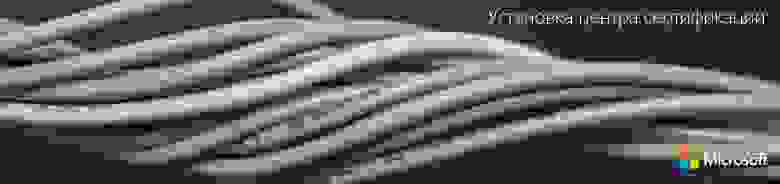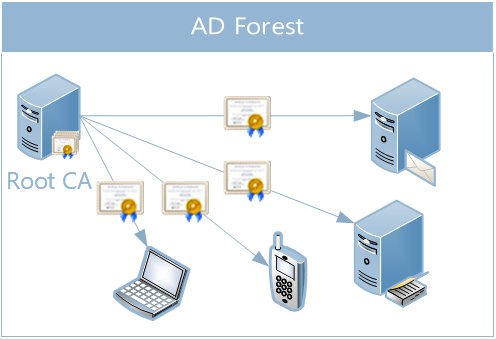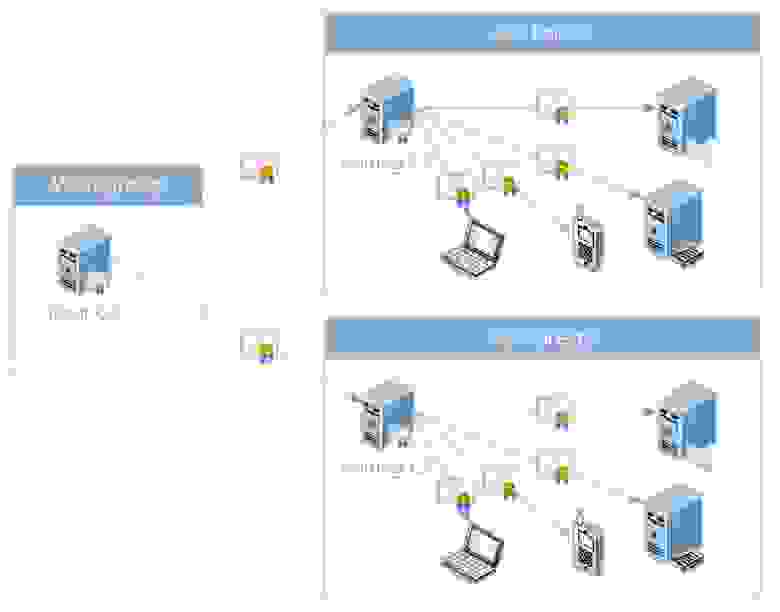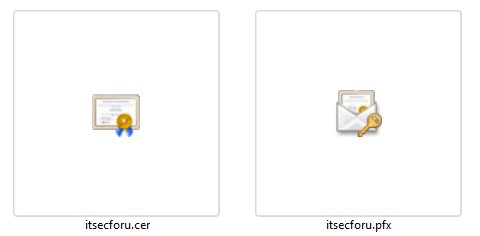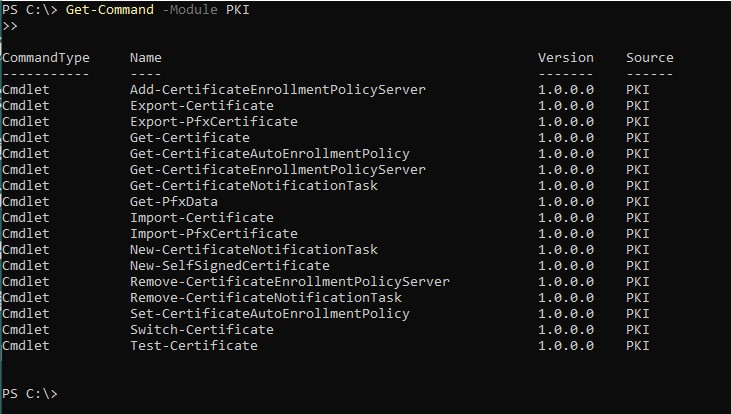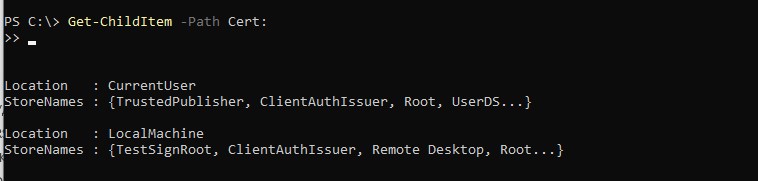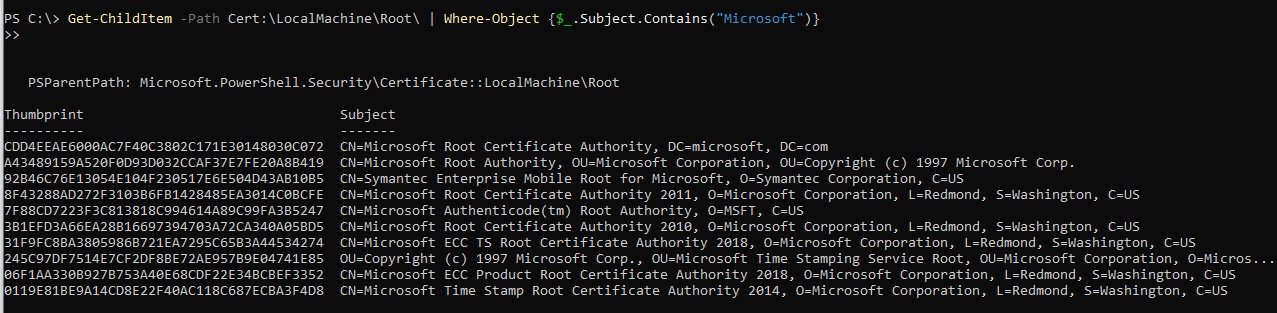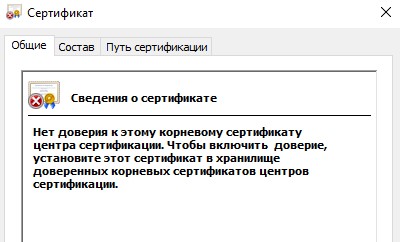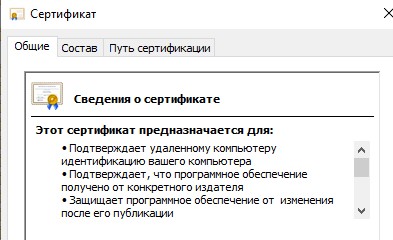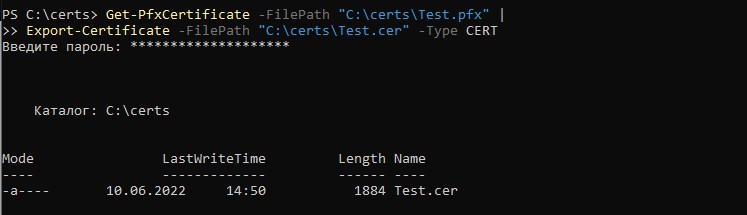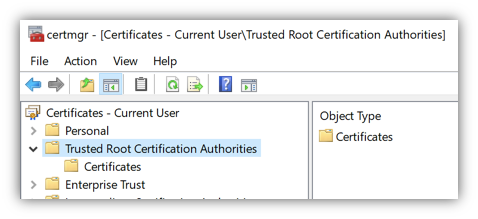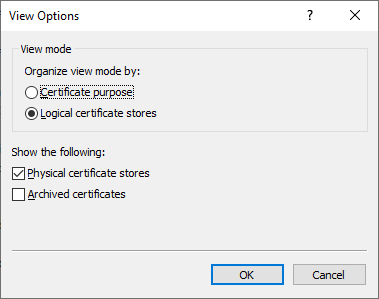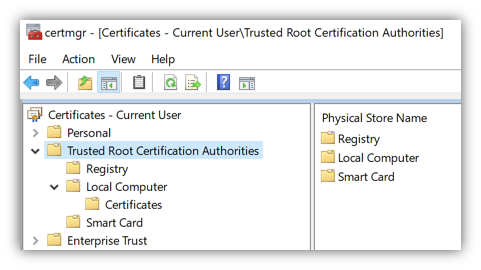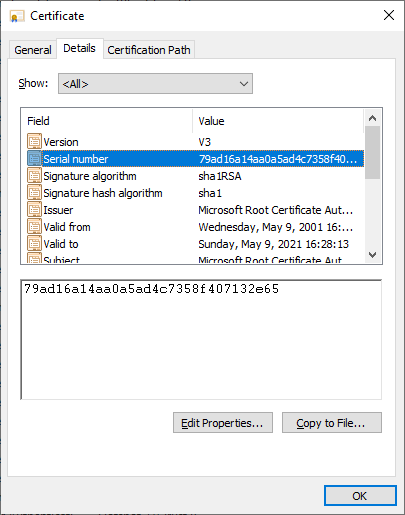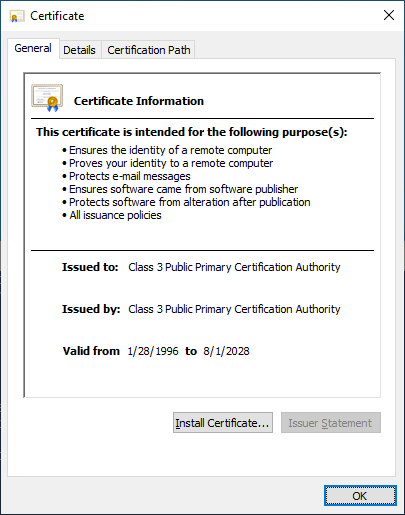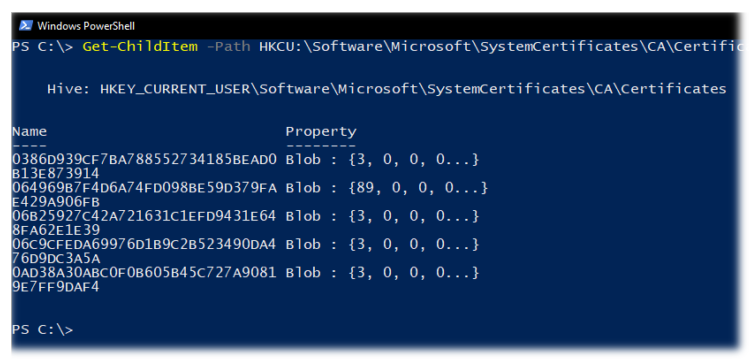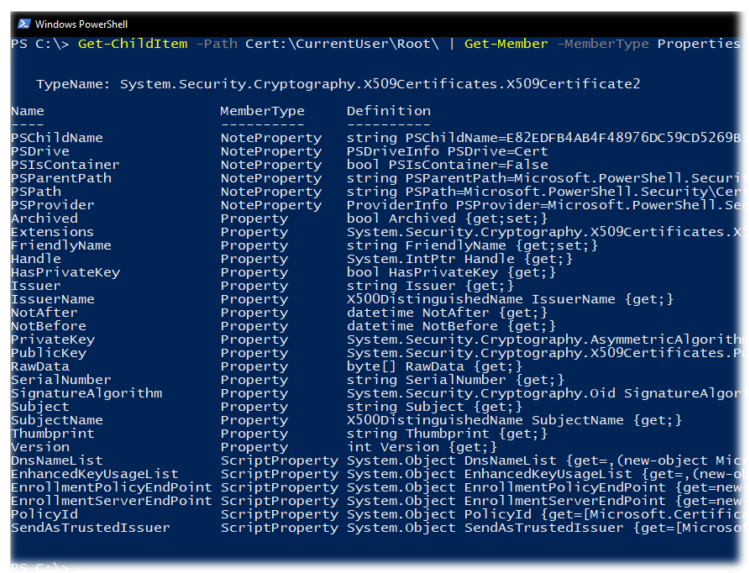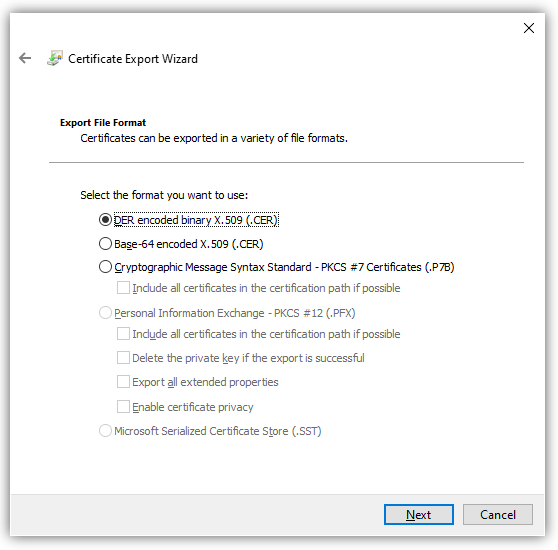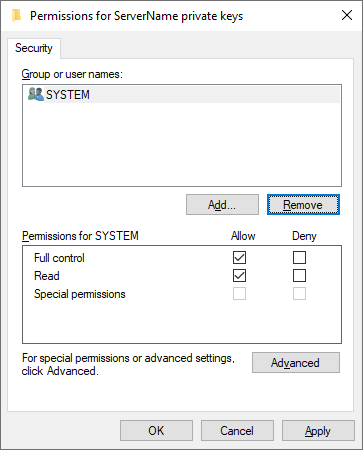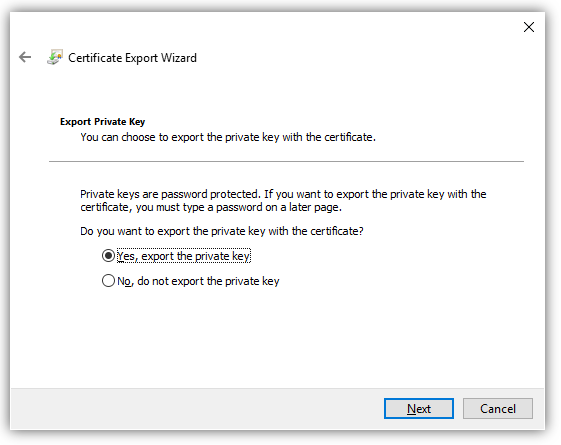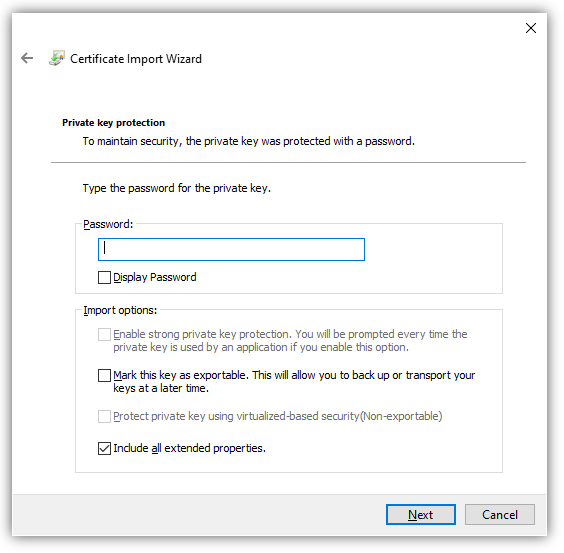Привет, Хабр! Мы начинаем новую серию статей. Она будет посвящена развертыванию службы сертификатов на предприятии на базе Windows Server 2016 с практическими примерами. Сегодня обозначим вступительные моменты и поговорим о типовых схемах развёртывания иерархии PKI: двухуровневой и многоуровневой. Обо всем этом читайте под катом.
Вторая часть серии
Третья часть серии
Введение
Целевая аудитория
ИТ-администраторы, ИТ-инженеры и специалисты по безопасности, имеющие основные понятия о цифровых сертификатах.
Словарь терминов
В этой части серии использованы следующие сокращения и аббревиатуры:
- PKI (Public Key Infrastructure) — инфраструктура открытого ключа (ИОК), набор средств (технических, материальных, людских и т. д.), распределённых служб и компонентов, в совокупности используемых для поддержки криптозадач на основе закрытого и открытого ключей. Поскольку аббревиатура ИОК не является распространённой, здесь и далее будет использоваться более знакомая англоязычная аббревиатура PKI.
- X.509 — стандарт ITU-T для инфраструктуры открытого ключа и инфраструктуры управления привилегиями.
- ЦС (Центр Сертификации) — служба, выпускающая цифровые сертификаты. Сертификат — это электронный документ, подтверждающий принадлежность открытого ключа владельцу.
- CRL (Certificate Revocation List) — список отзыва сертификатов. Подписанный электронный документ, публикуемый ЦС и содержащий список отозванных сертификатов, действие которых прекращено по внешним причинам. Для каждого отозванного сертификата указывается его серийный номер, дата и время отзыва, а также причина отзыва (необязательно). Приложения могут использовать CRL для подтверждения того, что предъявленный сертификат является действительным и не отозван издателем.
- SSL (Secure Sockets Layer) или TLS (Transport Layer Security) — технология, обеспечивающая безопасность передачи данных между клиентом и сервером поверх открытых сетей.
- HTTPS (HTTP/Secure) — защищённый HTTP, являющийся частным случаем использования SSL.
- Internet PKI — набор стандартов, соглашений, процедур и практик, которые обеспечивают единый (унифицированный) механизм защиты передачи данных на основе стандарта X.509 по открытым каналам передачи данных.
Зачем нужен частный PKI?
Шифрование, цифровые подписи и сертификаты всё плотнее входят в нашу повседневную интернет-жизнь. Если об этих терминах 10 лет назад говорили мало, и далеко не всем ИТ специалистам был известен смысл этих слов, то сейчас они у многих на слуху. И этот процесс длится не год и не два, а добрый десяток лет. Сейчас мы находимся в активной фазе развития клиент-серверных веб-сервисов (привет мейнфреймам!), и значительная доля коммуникации людей и устройств перекладывается на компьютерные сети и интернет. Как следствие, новые условия диктуют новые требования к защите данных. Крупные производители ПО активно продвигают идеологию «безопасного интернета», требуя поддержки цифровых сертификатов, начиная от серверов с конфиденциальными данными, облачных служб, вплоть до кухонного чайника или бельевого утюга (IoT).
Некоторые компании делают это весьма настойчиво. Так, начиная с 2017 года, компания Google считает все сайты без поддержки HTTPS небезопасными: Moving towards a more secure web. И это весьма ощутимо влияет на интернет-индустрию. Во-первых, предупреждение в браузере (Google Chrome) явно не будет радовать ваших потенциальных клиентов и просто посетителей. Во-вторых, сайты без поддержки HTTPS опускаются в поисковой выдаче. Mozilla и другие крупные вендоры также не отстают от Google: Deprecating Non-Secure HTTP. С одной стороны, компании давят на интернет-индустрию, толкая организации на дополнительные расходы, связанные с цифровыми сертификатами. С другой стороны, это — вынужденный шаг, и всем нужно идти в ногу со временем.
Однако текущее положение Internet PKI не позволяет решать эти вопросы достаточно гибко и удобно, требуя существенных затрат. Например, один сертификат SSL для публичного веб-сервера вам обойдётся в сумму порядка $100, а если хотите сертификат с зелёной полосой, это вам будет стоить ещё дороже. И это только за один сертификат! При этом автоматизация процессов находится в самом зачаточном состоянии.
Для решения этих проблем крупнейшие вендоры ПО объединились и совместными усилиями наводят порядок с цифровыми сертификатами в Internet PKI. Во-первых, создан единый стандартизирующий орган — CAB Forum (CA/Browser Forum), который определяет стандартные практики для коммерческих CA, производителей веб-ПО и потребителей сертификатов. Во-вторых, активное продвижение некоммерческого CA (но глобально доверенного) Let’s Encrypt для обеспечения бесплатными сертификатами с возможностью автоматического продления.
Казалось бы, это решает все проблемы безопасной коммуникации, и частные PKI (разворачиваемые в пределах организации) стали сразу ненужными. В какой-то, да, если частный PKI занимался обслуживанием внешних серверов (веб, VPN и т.д.). Но сервисы наподобие Let’s Encrypt в настоящее время покрывают лишь узкий спектр корпоративных потребностей в сертификатах. Например, не покрываются сертификаты для шифрования документов, почты, цифровых подписей. Часть задач, как аутентификация клиентов не покрывается совсем. Ещё одним ограничением является то, что для использования публичных сертификатов, выданных коммерческими CA вам необходимо иметь публичный домен. Получить сертификат для веб-сервера на имя domain.local от Let’s Encrypt технически невозможно. Именно поэтому актуальность частных PKI остаётся на очень высоком уровне. Пример использования частных PKI в корпоративной среде изображён на следующем рисунке:
Если компания решает использовать частный PKI в пределах организации, встаёт другой насущный вопрос: как же правильно его организовать, чтобы он отвечал современным практикам и стандартам хотя бы в пределах организации. В интернете можно найти многочисленные статьи о том, как развернуть PKI в компании на основе Active Directory Certificate Services (ADCS). Но в большинстве своём они изобилуют ошибками, исходят из неверных предпосылок и нередко являются копированием какого-то исходного (не всегда удачного) материала, а к имеющимся фундаментальным ошибкам привносят ещё и свои. Как следствие, многочисленные провалы в развёртывании PKI. Об этом можно судить по количеству соответствующих тем на форумах (в частности, TechNet Server Security). Качественной документации на английском языке не хватает, а на русском… Этот цикл статей призван восполнить этот пробел и систематизировать современные наработки.
Общие положения
PKI является технологией безопасности, которая основывается на стандарте X.509 и использует цифровые сертификаты. Целью PKI является повышение безопасности ИТ инфраструктуры предприятия за счёт предоставления механизмов по защите данных от несанкционированного доступа и незаконного изменения данных (подделка данных). Это достигается двумя основными криптографическими механизмами:
- Шифрование – защищает данные от несанкционированного доступа третьих лиц путём шифрования данных криптографическими ключами. Только пользователи, имеющие необходимые ключи, могут получить доступ к данным. Шифрование обеспечивает секретность данных, но не защищает от их подмены.
- Цифровая подпись – защищает данные от несанкционированного изменения или подделки путём применения к данным специальных алгоритмов, которые образуют цифровую подпись. Любые манипуляции по изменению данных будут немедленно обнаружены при проверке цифровой подписи. Цифровая подпись обеспечивает не конфиденциальность данных, а их целостность. Путём комбинирования шифрования и цифровой подписи можно организовать обеспечение конфиденциальности и защиты данных от несанкционированных изменений.
Типичная инфраструктура PKI состоит из следующих компонентов:
- Центр Сертификации (ЦС) – служба, предоставляющая цифровые сертификаты потребителям и обеспечивающая функционирование PKI.
- Сервер отзыва – служба, предоставляющая информацию о списках отозванных (скомпрометированных или недействительных) сертификатов, выпущенных конкретным ЦС.
- Клиент – получатель заверенного цифрового сертификата от центра сертификации. Клиентами могут выступать люди, устройства, программное обеспечение, а также другие ЦС.
Структура ЦС и сертификатов выстраиваются в древовидную иерархию. Каждый ЦС может выполнять одну или несколько (совмещать) ролей:
- Корневой ЦС – специальный тип ЦС, который имеет самоподписанный сертификат и является корнем дерева (отсюда и название). Этот тип ЦС является стартовой точкой доверия ко всем сертификатам в данной иерархии (дерева). Иными словами, клиент должен явно доверять конкретному корневому сертификату (а именно, комбинации: издатель и открытый ключ), чтобы доверять сертификатам, находящимся в остальной части дерева. Важно отметить, что доверие транзитивно. Клиент при проверке конечного сертификата будет выстраивать цепочку (путь) от конечного сертификата до вершины иерархии (корневого сертификата). И если клиент доверяет вершине, то будут и основания доверять конечному сертификату на правах транзитивности.
- ЦС политик – технически, это такой же ЦС, как и все остальные (в разрезе иерархии), с тем отличием, что дополняется внешними политиками и ограничениями по выдаче и использования цифровых сертификатов.
- Издающий ЦС – это ЦС общего назначения, который выполняет подпись и выдачу цифровых сертификатов потребителям.
Для понимания процесса построения цепочек сертификатов рекомендую прочитать следующую статью: Certificate Chaining Engine — how it works. Данная статья ориентирована на платформу Microsoft CryptoAPI, она также справедлива (за некоторыми исключениями) и для других реализаций криптографических платформ.
Поскольку ЦС выстраиваются в древовидную иерархию, возможно организовать многоуровневую иерархию, где на каждом уровне ЦС будет выполнять как роль издающего ЦС, так и дополнительные функции. В самом простом случае один ЦС может совмещать все роли, т.е. быть корневым, обеспечивать какие-то политики выдачи и выдавать сертификаты конечным потребителям. Более крупные компании и/или с более зрелой организацией ИТ-процессов уже используют разделение ЦС по ролям. Например, в головном офисе держат корневой ЦС, выдающий сертификаты только другим ЦС, которые уже на себе накладывают политики выдачи. Они могут не обслуживать напрямую конечных потребителей, а выдавать сертификаты другим подчинённым ЦС, которые, в свою очередь, и будут обслуживать конечных потребителей. В каждом подходе есть свои плюсы и минусы, которые будут рассмотрены ниже.
Отзыв сертификатов
Помимо задач по выпуску сертификатов, каждый ЦС периодически выпускает списки отзыва (Certificate Revocation List, CRL). Как и сертификаты, целостность списков отзыва обеспечивается цифровой подписью. CRL содержит серийные номера сертификатов, действие которых прекращено по какой-либо причине до официального истечения срока действия сертификата. Таким образом ЦС обеспечивает своевременное изъятие недействительного сертификата из оборота.
Каждый клиент после установки доверия сертификата через цепочку должен убедиться, что ни один сертификат в цепочке не был отозван своим издателем. Для этого клиент перебирает каждый сертификат в цепочке, выбирает CRL предоставленный издателем и проверяет наличие/отсутствие текущего сертификата в списке CRL. Если текущий сертификат находится в CRL, то доверие к сертификату (и всем ветвям дерева под ним) автоматически обрывается.
Фактически, если корневой ЦС отозвал все свои непосредственно изданные сертификаты, то ни один сертификат под этим корнем не будет доверенным вне зависимости от высоты иерархии. Здесь следует отметить один крайне важный и принципиальный момент: невозможно отозвать корневой (самоподписанный) сертификат. Т.е. если по какой-то причине он был скомпрометирован, его можно отозвать только принудительным удалением сертификата из хранилища сертификатов каждого клиента. Дело в том, что ЦС не определяет списки отзывов для самого себя, это делает издатель. В случае самоподписанного сертификата, ЦС является издателем самого себя. И при попытке включить себя в свой же список отзыва получается неопределённость: сертификат ЦС включен в CRL, который подписан ключом этого же ЦС. Если предположить, что сертификат ЦС недействителен, то и цифровая подпись на CRL является недействительной. Как следствие, невозможно достоверно утверждать, что сертификат корневого ЦС отозван. Причём, отзыв корневых сертификатов не предусмотрен и основным регламентирующим стандартом, RFC 5280, параграф §6.1 которого гласит:
When the trust anchor is provided in the form of a self-signed certificate, this self-signed certificate is not included as part of the prospective certification path.
А на отзыв проверяется только проспективная цепочка. Если говорить в контексте Microsoft ADCS, то тут ситуация усугубляется ещё больше. В частности, вы технически можете отозвать корневой сертификат при помощи certutil.exe или CryptoAPI. Но как только вы это сделаете, ЦС не сможет подписать ни один CRL, как следствие, сертификат ЦС никогда не попадёт в CRL. Более того, даже если использовать различные утилиты (тот же certutil.exe), можно насильно включить сертификат ЦС в CRL, но это мало чем поможет. Дело в том, что конфигурация по умолчанию CryptoAPI даже не пытается проверить корневой сертификат на отзыв.
Проблема отзыва корневых сертификатов во многих случаях будет одним из решающих факторов в выборе подходящей для компании иерархии ЦС. А также будет диктовать дополнительные меры безопасности для корневых ЦС, чтобы предельно снизить риск компрометации корневого ЦС.
Типовые схемы развёртывания иерархии PKI
В этом разделе мы рассмотрим типовые (или классические) схемы развёртывания иерархии PKI в условиях предприятия и проводятся оценки каждой схемы и рекомендации. Следует отметить, что ни одна из них не является универсальной, и каждая может иметь смысл в своих пределах.
Одноуровневая иерархия
Одноуровневая иерархия является самой простой в реализации и имеет следующий вид:
Такая иерархия является самой простой и экономичной как по ресурсам (лицензиям), так и по расходам на обслуживание и управление. Достаточно развернуть один такой ЦС в лесу Active Directory, и он будет обеспечивать сертификатами всех потребителей. Из неочевидных, но немаловажных достоинств можно отметить очень короткую цепочку сертификатов. Т.е. время на проверку доверенности и отзыва сертификата будет тратиться гораздо меньше, чем в любых других иерархиях.
Однако одноуровневая иерархия обладает рядом достаточно существенных недостатков. Самый крупный из них – низкий уровень безопасности. Поскольку ЦС в такой схеме должен быть постоянно включенным в сеть, чтобы клиенты могли запрашивать сертификаты, значительно увеличивается риск его компрометации. Последствия компрометации могут быть чудовищными, вплоть до полной потери контроля над Active Directory и краху ИТ систем. Это может быть вызвано как недостаточными мерами безопасности, наличием не закрытых уязвимостей ОС или компонентах системы, которые позволяют удалённое исполнение кода и т.д. Как отмечалось выше, отозвать нормальным способом такой сертификат уже нельзя, и последствия будут действительно тяжёлыми.
Другой момент связан с гибкостью разделения ЦС на функциональные уровни (делегирование). Например, невозможно организовать несколько различных политик выдачи, разделить на классы (например, один ЦС издаёт сертификаты только машинам и устройствам, другой только для пользователей) и т.д., потому что он всего один.
Недостатки одноуровневой иерархии заметно перевешивают её преимущества в лёгкости и компактности. Именно поэтому такая конфигурация имеет смысл лишь в каких-то небольших и изолированных сетях с низкими требованиями по безопасности. Например, это может быть какая-то тестовая среда. В бизнес-среде такое решение использовать не рекомендуется.
Двухуровневая иерархия
Двухуровневая иерархия уже подразумевает как минимум два ЦС в дереве, в котором один строго корневой, а остальные — подчинённые. Схема такой иерархии представлена ниже:
Примечание: здесь пунктирными линиями отмечен ручной (неавтоматизированный) процесс получения сертификата. Сплошными линиями отмечен автоматизированный процесс получения сертификатов.
В двухуровневой иерархии уже возможно решить недостатки одноуровневой иерархии. Здесь корневой ЦС выпускает сертификаты только для подчинённых ЦС, а уже подчинённый ЦС выдаёт сертификаты конечным потребителям. Поскольку издающие ЦС развёртываются не так часто, и срок их действия достаточного велик, это позволяет изолировать корневой ЦС от сети. Это автоматически сводит к нулю шанс компрометации такого ЦС, поскольку без сети к нему не добраться. Более того, основное время жизни он может (и должен) проводить в выключенном состоянии. Включать его нужно только для обновления собственного сертификата, подчинённого ЦС или для публикации нового CRL. В остальное время он никому не нужен.
Другим достоинством двухуровневой иерархии является улучшенная гибкость в разбиении подчинённых ЦС на какие-то классы. Тот же типичный сценарий, когда два ЦС управляются разными подразделениями ИТ, и каждый ЦС выпускает сертификаты для своих групп потребителей. Например, для машин отдельно, для пользователей отдельно. Можно для корпоративных разработчиков (которые обычно живут в своих средах) выделить свой подчинённый ЦС.
Именно здесь уже можно начинать задумываться о разделении ЦС по политикам выдачи (или классам). Например, можно выделить один ЦС для выдачи сертификатов с повышенными требованиями к сертификатам (например, сертификаты для аутентификации и цифровой подписи) и ЦС общего назначения. Управлять ими могут различные команды ИТ-администраторов. При этом каждый подчинённый ЦС будет совмещать задачи ЦС политики и издающего ЦС. Это вполне допустимо, если предположить, что количество ЦС на каждый класс не более одного.
Из недостатков можно выделить лишь некоторое увеличение как административных, так и финансовых издержек (требуется дополнительная лицензия). К административным издержкам добавятся контроль за сроком действия каждого ЦС и списка отзыва корневого ЦС, а также их своевременное обновление. Кроме того, несколько увеличится время построения и проверки цепочек сертификатов, поскольку добавляется ещё один уровень. На практике это время практически не ощутимо.
Для небольших и средних предприятий такая схема является наиболее оптимальной, поскольку она позволяет обеспечить должный уровень безопасности и приемлемый уровень гибкости разделения ЦС на определённые функции.
Трёх- и более уровневые иерархии
В более крупных компаниях со сложной организацией сетей может случиться, что двухуровневая иерархия не может обеспечить необходимый уровень гибкости управления ЦС. Например, когда компания использует географический принцип разделения с относительной автономией ИТ отделов в каждом регионе. Представьте международную компанию с региональными офисами в разных странах. В них может действовать своё законодательство в вопросах безопасности, например, при обработке персональных данных. Для соблюдения подобных юридических формальностей на каждый такой регион выделяется свой собственный ЦС политик (при этом, размещается он, как правило, в головном офисе компании). В в своём сертификате он указывает поддержку (и ссылку на соответствующий документ) тех или иных нормативных документов и выпускает сертификаты для издающих ЦС, действующих в рамках тех политик, которые обозначены в сертификате (грубо говоря, в данном регионе).
В таких иерархиях корневой ЦС и ЦС политик изолируют от сети, а к сети уже подключаются только издающие ЦС:
Здесь также пунктиром отмечен ручной процесс получения сертификата для ЦС и сплошными линиями автоматизированный процесс получения сертификата для клиентов.
К плюсам такой схемы можно отнести гибкость полученной PKI с возможностью адаптации под практически любые условия. Правда, за это придётся платить. Во-первых, многоуровневые иерархии удорожают стоимость развёртывания и сопровождения PKI. Во-вторых, клиентам требуется больше времени на построение и проверки на отзыв полных цепочек сертификатов, что может вызывать отказы из-за превышения таймаутов верхних протоколов передачи данных. И на практике такие схемы зачастую являются избыточными. Поэтому при выборе подходящей иерархии ЦС следует искать баланс между гибкостью и практической целесообразностью с учётом капитальных и операционных затрат на содержание PKI.
В рамках этой серии статей рассматривается наиболее популярная (в большинстве случаев) двухуровневая иерархия.
Об авторе

Цифровые сертификаты позволяют использовать шифрование на уровне приложений (SSL/TLS) для защиты веб-страниц, электронной почты, служб терминалов и т.п., регистрацию в домене при помощи смарт-карт, аутентификацию пользователей виртуальных частных сетей (VPN), шифрование данных на жестком диске (EFS), а также в ряде случаев обойтись без использования паролей.
Для установки необходимо:
-
Читаем общие сведенья о роли Службы сертификации Active Directory
-
На странице «Выбор служб ролей» добавляем галку «Служба регистрации в центре сертификации через Интернет», откроется «Мастер добавления ролей», нажимаем «Добавить требуемые службы роли». Окно «Мастера добавления ролей» закроется и в окне «Выбор служб ролей» жмем Далее
Центр сертификации (ЦС) может быть двух типов: ЦС предприятия и изолированный (автономный) ЦС, рассмотрим их отличительные особенности:
ЦС предприятия
- Требует наличия ActiveDirectory
- Автоматическое подтверждение сертификатов
- Автоматическое развертывание сертификатов
- Возможность запроса сертификатов через Web-интерфейс, мастер запросов и автоматическое развертывание
Изолированный (автономный) ЦС
- Не требует наличия ActiveDirectory
- Ручное подтверждение сертификатов
- Отсутствие возможности автоматического развертывания
- Запрос сертификатов только через Web-интерфейс
-
Выбор типа ЦС
-
Выбор какой это буде ЦС Корневой или подчинённый
-
Укажите параметры шифрования, закрытого ключа ЦС
-
Укажите имя сертификата ЦС — лучше давать красивое и понятное 🙂
-
Срок действия ключа ЦС — чем больше тем лучше
-
Путь к базам данных ЦС
-
Дале всегда жмите дале
-
Установка завершена
Корневые и подчиненные центры сертификации
Корневой центр сертификации – это наиболее доверенный тип центра сертификации в инфраструктуре открытого ключа организации. Если корневой центр сертификации будет скомпрометирован или выдаст сертификат неавторизованному объекту, безопасность организации, основанная на использовании сертификатов, становится уязвимой. Поэтому физическая безопасность и политика выдачи сертификатов в корневом центре сертификации, как правило, является более строгой, чем на подчиненных центрах сертификации. Хотя корневые центры сертификации можно использовать для выдачи сертификатов конечным пользователям для таких целей, как отправка безопасных сообщений электронной почты, в большинстве организаций эти центры используются только для выдачи сертификатов другим центрам сертификации, которые называются подчиненными центрами сертификации.
Подчиненный центр сертификации – это центр сертификации, которому был выдан сертификат другим центром сертификации в организации. Как правило, подчиненный центр сертификации будет выдавать сертификаты для определенных целей, например для обмена безопасными сообщениями электронной почты, проверки подлинности в сети Интернет или проверки подлинности с помощью смарт-карт. Подчиненные центры сертификации также могут выдавать сертификаты собственным подчиненным центрам сертификации. Корневой центр сертификации, подчиненные центры сертификации, получившие сертификаты от корневого центра, и подчиненные центры сертификации, получившие сертификаты от других подчиненных центров вместе образуют иерархию сертификации.
После всего очень рекомедную статью «Подготовка точки проверки отозваных сертификатов»… Удачи!
Запись опубликована в рубрике PKI, Windows. Добавьте в закладки постоянную ссылку.
Содержание
- Введение
- Что такое сертификат PFX
- Логические хранилища
- Модуль PKI
- Поиск и выбор сертификата
- Создание сертификата
- Установка сертификата pfx
- Добавление сертификата в список доверенных
- Проверка наличия дубликата сертификата
- Экспорт и импорт сертификата
- Экспорт сертификата pfx
- Импорт сертификата pfx
- Как экспортировать сертификат cer из pfx
- Удаление сертификата
- Удаление с помощью thumbprint
- Поиск и удаление сертификата с помощью сопоставления значений
- Диспетчер сертификатов Windows
Введение
Сертификат – это контейнер для открытого ключа. Он включает в себя такую информацию как значение открытого ключа, имя сервера или пользователя, некоторую дополнительную информацию о сервере или пользователе, а также содержит электронную подпись, сформированную издающим центром сертификации (ЦС). Ранее мы уже писали о работе с сертификатами pfx с помощью openssl, теперь рассмотрим использование встроенных средств, а именно powershell.
Что такое сертификат PFX
Файл .pfx, который не следует путать с .cer, представляет собой архив PKCS#12; это пакет, который может содержать несколько объектов с дополнительной защитой паролем. Обычно он содержит сертификат (возможно, со своим набором цепочки сертификатов верхнеуровневых УЦ) и соответствующий закрытый ключ. В то время как PFX может содержать в себе несколько сертификатов, файл .cer содержит один единственный сертификат без пароля и закрытого ключа. В Windows все сертификаты находятся в логических местах хранения, называемых хранилищами сертификатов.
Одним из самых распространенных областей применения сертификатов PFX является подпись кода (code signing). Также, в случае защиты надежным паролем pfx можно передавать по открытым каналам связи.
Логические хранилища
Логические хранилища – это виртуальные месторасположения, в которых которых локально храняться сертификаты как для пользователя так и для компьютера. Powershell использует Cert PSDrive для сопоставления сертификатов с физическими хранилищами. Наименование логических хранилищ Certificates Microsoft Management Console (MMC) отличается от маркировки хранилища Cert PSDrive. В таблице ниже показано сравнение между ними:
| CERT: | CERTIFICATES MMC |
|---|---|
| My | Личные |
| Remote Desktop | Удаленный рабочий стол |
| Root | Доверенные корневые центры сертификации |
| CA | Промежуточные центры сертификации |
| AuthRoot | Сторонние корневые центры сертификации |
| TrustedPublisher | Доверенные издатели |
| Trust | Доверительные отношения в предприятии |
| UserDS | Объект пользователя Active Directory |
Модуль PKI
Утилита MakeCert.exe, входящая в состав Microsoft .NET Framework SDK и Microsoft Windows SDK, используется для создания самоподписанного сертификата. В системе, где не установлен Windows SDK, для управления сертификатами используются команды модуля Powershell PKI.
Чтобы перечислить все команды, доступные в модуле PKI, выполните следующую команду:
Get-Command -Module PKI
Командлеты, используемые в этой статье, описаны ниже:
Export-PfxCertificate
Командлет Export-PfxCertificate экспортирует сертификат или объект PFXData в файл Personal Information Exchange (PFX). По умолчанию экспортируются расширенные свойства и вся цепочка.
Get-Certificate
КомандлетGet-Certificate можно использовать для отправки запроса на сертификат и установки полученного сертификата, установки сертификата из запроса на сертификат, а также для регистрации в службе каталогов протокола LDAP.
Get-PfxData
Командлет Get-PfxData извлекает содержимое файла Personal Information Exchange (PFX) в структуру, содержащую сертификат конечного субъекта, любые промежуточные и корневые сертификаты.
Import-PfxCertificate
КомандлетImport-PfxCertificate импортирует сертификаты и закрытые ключи из файла PFX в локальное хранилище.
New-SelfSignedCertificate
Командлет New-SelfSignedCertificate создает самоподписанный сертификат. С помощью параметра CloneCert указанный сертификат может быть создан на основе существующего сертификата с копированием всех параметров из оригинального сертификата, за исключением открытого ключа.
Поиск и выбор сертификата
В Powershell Cert: PSDrive используется для вывода списка сертификатов в определенном хранилище. Чтобы вывести оба хранилища в Cert: PSDrive, выполните следующую команду:
Get-ChildItem -Path Cert:Будут показаны месторасположения сертификатов для CurrentUser и LocalMachine. Чтобы перечислить сертификаты для доверенных корневых центров сертификации LocalMachine, выполните следующую команду:
Get-ChildItem -Path Cert:LocalMachineRootВозвращаемый объект будет представлять собой сертификаты, которые можно изменить, удалить или экспортировать.
Команду Get-ChildItem можно комбинировать с Where-Object для поиска конкретных сертификатов. Приведенная ниже команда найдет сертификат, предположительно выданный Microsoft, проверяя свойство Subject сертификатов:
Get-ChildItem -Path Cert:LocalMachineRoot | Where-Object {$_.Subject.Contains("Microsoft")}У выведенных в сертификатов часть значения Subject будет содержать Microsoft.
Создание сертификата
Для создания сертификата необходимо указать значения -DnsName (имя DNS-сервера) или -Subject и -CertStoreLocation (хранилище сертификатов, в которое будет помещен созданный сертификат). Чтобы создать сертификат для DNS itsecforu-test.com и установить его в список Личные сертификаты в системе, выполните следующую команду:
New-SelfSignedCertificate -DnsNameitsecforu-test.com -CertStoreLocation cert:CurrentUserMyКоманда генерирует новый сертификат и устанавливает его в личное хранилище пользователя. При открытии certmgr.msc ( certlm.msc – для локального компьютера соответственно ) сертификат появится в разделе Personal. В выводе будут показаны сведения о только что созданном сертификате, включая его отпечаток:
По умолчанию самоподписанный сертификат генерируется со следующими настройками:
- Криптографический алгоритм: RSA;
- Длина ключа: 2048 бит;
- Допустимое использование ключа: Проверка подлинност клиента и Проверка подлинности сервера;
- Сертификат может быть использован для цифровой подписи, шифрования ключей;
- Срок действия: 1 год.
Срок действия сгенерированного сертификата ограничен одним годом. Для увеличения срока действия сертификата необходимо указать соответствующий атрибут Date с увеличенным значением срока действия с помощью ключа -notafter. Чтобы выпустить сертификат на 5 лет, выполните приведенную ниже команду:
$expiry_year = (Get-Date).AddYears(5)
New-SelfSignedCertificate -DnsName itsecforu-test.com -notafter $expiry_year -CertStoreLocation Cert:CurrentUserMyНовые сертификаты могут быть созданы только в личных хранилищах Cert:LocalMachineMy или Cert:CurrentUserMy. Выполните приведенную ниже команду help для просмотра всех остальных параметров, принимаемых командой New-SelfSignedCertificate:
help New-SelfSignedCertificate -FullУстановка сертификата pfx
Сертификат может быть установлен в различные места хранения, каждое место хранения имеет свое определенное назначение, но в этой статье мы будем устанавливать в четыре места Cert:CurrentUserMy, Cert:LocalMachineMy, Cert:CurrentUserRoot и Cert:LocalMachineRoot. Расположение My является личным хранилищем для ненадежных приложений, а Root – хранилищем для доверенных сертификатов.
Команда, используемая для установки общего сертификата, отличается от команды для установки сертификата PFX. Для установки сертификата pfx используется команда Powershell Import-PfxCertificate.
Чтобы установить сертификат PFX в личное хранилище текущего пользователя, используйте следующую команду:
Import-PfxCertificate -FilePath ./itsecforu.pfx -CertStoreLocation Cert:CurrentUserMy -Password P@sw0rd
Для установки в личное местоположение системы измените местоположение хранилища в команде выше с Cert:CurrentUserMy на Cert:LocalMachineMy.
Чтобы установить PFX сертификат в доверенное хранилище текущего пользователя, используйте следующую команду:
Import-PfxCertificate -FilePath ./itsecforu.pfx -CertStoreLocation Cert:CurrentUserRoot -Password P@sw0rd
При установке в корневое расположение текущего пользователя появится диалоговое окно для подтверждения установки сертификата, но при установке в системное корневое расположение никакого диалога не появится. Для установки в системное доверенное место измените расположение хранилища в команде выше с Cert:CurrentUserRoot на Cert:LocalMachineRoot.
Добавление сертификата в список доверенных
Недоверенный сертификат гораздо опаснее и подозрительнее, чем отсутствие сертификата вообще, поэтому важно добавить наш сертификат в доверенные корневые сертификаты.
Сертификаты могут быть созданы только в хранилище Cert:LocalMachineMy или Cert:CurrentUserMy . Поскольку любой сертификат в этом месте по умолчанию помечен как недоверенный, чтобы сделать его легитимным, необходимо его переместить из Cert:LocalMachineMy или Cert:CurrentUserMy в Cert:LocalMachineRoot и Cert:CurrentUserRoot соответственно.
Move-Item -Path$cert-Destination "Cert:LocalMachineRoot"Проверка наличия дубликата сертификата
Чтобы избежать повторного добавления уже существующего сертификата в хранилище сертификатов, перед добавлением нового сертификата с тем же значением Subject следует проверить и удалить уже имеющийся сертификат. Powershell автоматически создает путь виртуального диска для метки cert: и ведет себя как обычный каталог. В приведенном ниже фрагменте проверяется путь cert:LocalMachineMy хранилища сертификатов, чтобы найти сертификат по значению Subject.
$cert_name = "itsecforu-test.com"
ForEach ($cert in (ls cert:CurrentUserMy)) {
If ($cert.Subject -eq "CN=$cert_name") {
//the certificate can be deleted or edited in here
}
}
Экспорт и импорт сертификата
Команды для импорта и экспорта pfx-сертификата отличаются от команд для экспорта и импорта обычного сертификата. Команда Import-PfxCertificate используется для импорта запароленного сертификата pfx, а команда Export-PfxCertificate – для экспорта сертификата из места хранения в новое местоположение файла.
Экспорт сертификата pfx
Для экспорта сертификата pfx необходим пароль для шифрования закрытого ключа. В приведенном ниже примере мы используем значение Subject для поиска экспортируемого сертификата, выбрав сертификат, значение Subject которого равно itsecforu-test.com
$certificate = Get-ChildItem -Path Cert:CurrentUserMy | Where-Object {$_.Subject -match "itsecforu-test.com"}
После выбора сертификата его можно экспортировать из места хранения в папку с помощью приведенной ниже команды:
$pass= "Qwerty123" | ConvertTo-SecureString -AsPlainText -Force
Export-PfxCertificate -Cert $certificate -FilePath $env:USERPROFILEDocumentsitsecforu-test.com.pfx -Password $pass
Импорт сертификата pfx
Скаченные или экспортированные сертификаты pfx можно установить с помощью команды Import-PfxCertificate. Для импорта требуется пароль для сертификата и местоположение.
Команда ниже импортирует сертификат pfx, который мы экспортировали ранее:
$password= "Qwerty123" | ConvertTo-SecureString -AsPlainText -Force Import-PfxCertificate -Exportable -Password $password -CertStoreLocation Cert:CurrentUserMy -FilePath $env:USERPROFILEDocumentsitsecforu-test.com.pfx
Параметр -Exportable отмечает закрытый ключ как экспортируемый.
Как экспортировать сертификат cer из pfx
Для экспорта сертификата из файла pfx используется комбинированная команда Get-PfxCertificate и Export-Certificate. Get-PfxCertificate используется для поиска сертификата pfx, а Export-Certificate – для экспорта указанного сертификата в FilePath. Требуется ввод пароля от pfx контейнера Ниже приведенная команда экспортирует сертификат в кодировке DER (двоичный) из файла pfx.
Get-PfxCertificate -FilePath "C:certsTest.pfx" |
Export-Certificate -FilePath "C:certsTest.cer" -Type CERT

Обратите внимание на параметр-Type, который используется для указания типа экспортируемого сертификата, в данном примере это сертификат CERT в кодировке DER (двоичный). Существуют и другие типы, они перечислены ниже.
-Type <CertType> Указывает тип выходного файла для экспорта сертификатов следующим образом. -- SST: формат файла Microsoft serialized certificate store (.sst), который может содержать один или несколько сертификатов. Это значение по умолчанию для нескольких сертификатов. -- CERT: формат файла .cer, который содержит один сертификат в DER-кодировке. Это значение по умолчанию для одного сертификата. -- P7B: формат файла PKCS#7, который может содержать один или несколько сертификатов.
Удаление сертификата
Для удаления сертификата можно использовать команду Remove-Item в Powershell. Перед удалением сертификата необходимо узнать его значение thumbprint (отпечатка) или определить сам объект сертификата.
Удаление с помощью thumbprint
В приведенном ниже фрагменте для удаления используется отпечаток сертификата…
Get-ChildItem Cert:CurrentUserMy7da4d700318ee2a08f96aab9bc71990ca6376053| Remove-Item
Поиск и удаление сертификата с помощью сопоставления значений
Сертификат можно искать в хранилище с помощью команды Where-Object, которая принимает условный оператор, соответствующий искомому сертификату.
Get-ChildItem Cert:CurrentUserMy |
Where-Object { $_.Subject -match 'itsecforu-test.com' } |
Remove-Item
Обратите внимание, что мы используем значения поля сертификата Subject , другие возможные параметры – Thumbprint и SerialNumber.
Диспетчер сертификатов Windows
Диспетчер сертификатов Windows (certmgr.msc) – это приложение с графическим интерфейсом Windows для управления сертификатами. Найдите certmgr в меню Пуск, чтобы открыть Windows Certificates MMC или введите certmgr.msc в командной строке. Вид консоли предоставляет собой обзор всех локальных хранилищ.
Сертификаты можно устанавливать, удалять, импортировать и экспортировать из диспетчера сертификатов Windows.
В
концептуальном плане защиты корпоративной
сети предприятия необходимо уделять
внимание многим аспектам, в том числе
защите логической и физической
инфраструктуры сети в отдельности, и
этим двум элементам в совокупности. Под
логической инфраструктурой сети, как
правило, понимают набор программных
компонент, использующихся в сети и
обеспечивающих ее функционирование.
Основными элементами, требующими защиты
в данном случае, является целостность
данных и возможность контроля данных
об отправителе в момент их приема. Решить
обе эти задачи возможно с помощью
механизма электронной цифровой подписи
(ЭЦП). Определенные значения, используемые
в этом механизме хэш-функции, говорят
о том, изменялись ли данные с момента
их создания и кем были проведены данные
изменения.
В
Windows Server 2003 реализовать механизм ЭЦП
можно с помощью служб сертификации.
Сертификаты являются одним из элементов
системы Открытых ключей (PKI). Эта система
позволяет контролировать не только
целостность информации и аутентифицировать
отправителя и получателя, но и обеспечивает
конфиденциальность информации с помощью
шифрования. Рекомендация по использованию
PKI одна — ее нужно использовать при любой
возможности (для опознавания пользователей,
компьютеров, шифрования данных, при
передаче их по VPN и пр.).
В
действительности имеется ряд трудностей
при внедрении системы PKI
на предприятии в эксплуатацию: сложная
техническая настройка, дополнительное
вложение на приобретение лицензии и
необходимость постоянного аудита сбоев.
В случае если для компании перечисленные
аспекты не представляют трудностей,
система Открытых ключей и цифровых
сертификатов будет представлять собой
мощнейшую систему защиты информации.
19. Центры сертификации (цс). Иерархия цс.
Центр
сертификации – это служба, отвечающая
за выдачу сертификатов пользователям,
компьютерам или организациям.
В
простейшем случае иерархия сертификации
состоит из одного ЦС. Однако в общем
случае иерархия содержит несколько ЦС
с четкими родительско-дочерними
отношениями. В этой модели дочерние
подчиненные центры сертификации получают
сертификат от своих родительских ЦС,
которые использовали для их идентификации
открытый ключ центра сертификации. ЦС
на высшей ступени иерархии называются
корневыми центрами или корневыми ЦС.
Дочерние ЦС корневого ЦС называются
подчиненными центрами сертификации
(ЦС).
С
точки зрения серверной роли ЦС может
быть корневым или подчиненным. Корневой
ЦС сам себе выдает сертификат, а
подчиненный получает его от другого ЦС
(не обязательно от корневого). Центры
сертификации могут интегрироваться в
домен, а могут быть изолированными от
домена. ЦС могут выстраиваться в
многоуровневую иерархию, на вершине
которой находится корневой ЦС, выдающий
сертификаты центрам сертификации
первого уровня. Центры сертификации
первого уровня выдают сертификаты
центрам сертификации второго уровня.
Последние выдают сертификаты конечным
пользователям, компьютерам и службам.
Данная иерархия является трехуровневой.
В этом случае ЦС второго уровня называются
промежуточными, а ЦС третьего уровня –
выдающими. В зависимости от типа компании
и структуры ее сети в иерархии ЦС может
отсутствовать второй уровень. Но в любом
случае, иерархия ЦС не должна иметь
меньше двух уровней, т.к. если корневой
ЦС будет выдавать сертификаты конечным
пользователям, это снизит общую
безопасность сети.
В
зависимости от физического расположения
ЦС иерархия этой структуры может быть:
географической (корневой ЦС в главном
офисе, выдающие – в филиалах; при этом
промежуточные сервера могут быть
размещены по одному для нескольких
филиалов), организационной (корневой
ЦС – в отделе управления, выдающие ЦС
– в обособленных структурных
подразделениях), комбинированной (для
организации с географически удаленными
филиалами, имеющие обособленные
структурные подразделения).
В
любом случае, при проектировании иерархии
ЦС необходимо руководствоваться
следующими рекомендациями:
-
корневой
ЦС не интегрировать в домен и не держать
постоянно подключенным к сети; -
по
возможности ограничить доступ к
корневому ЦС, лучше держать его в
закрытом сейфе и подключать к сети
только по необходимости; -
по
возможности разрешить выдающим ЦС
выдачу сертификатов только отдельных
типов (например, один сервер выдает
сертификаты для смарт-карт, второй –
для шифрования и т.д.).
Соседние файлы в предмете [НЕСОРТИРОВАННОЕ]
- #
- #
- #
- #
- #
- #
- #
- #
- #
- #
- #
В этой статье я рассмотрю следующие темы о тонкостях и лучших практиках для реализации PKI от Microsoft — Active Directory Certificate Services:
- Общие представления о PKI
- Автоматический запрос сертификатов
- Ручная установка сертификата корневого ЦС
- Проверка отзыва сертификатов
- Веб-службы регистрации сертификатов
- Запрос сертификата с альтернативным именем
- Обобщенные лучшие практики
- Полезные ссылки
Общие представления о PKI
Чем более интегрированной, сложной и защищенной становится инфраструктура на Windows Server, тем больше она полагается в добавок к традиционной Active Directory на PKI (Public Key Infrastructure, переводят как инфраструктура открытого ключа) для обеспечения доверительных отношений и проверки подлинности между компьютерами, пользователями и службами. Active Directory Certificate Services — это реализация PKI от Microsoft, которая состоит из следующих элементов:
- Центр сертификации (ЦС, Certification Authority), корневой и подчиненные
- отношения всеобщего доверия к ЦС
- выдаваемые ЦС сертификаты для компьютеров, пользователей и служб
- различные службы поддержки PKI
- списки отзывов сертификатов (CRL)
- сетевой ответчик (Online Responder, более прогрессивная альтернатива CRL)
- Web Enrollment (средство запроса сертификатов через Web)
Автоматический запрос сертификатов
От центра сертификации нет толку, если клиентские компьютеры в вашей сети не имеют к нему доверия и/или не получают сертификаты. При установке ЦС в домене Active Directory по умолчанию должны создаваться групповые политики, которые прописывают доверие клиентов к корневому ЦС и автоматический запрос сертификатов компьютера у него. Однако, при некоторых сценариях эти политики необходимо настраивать вручную и в этом поможет статья TechNet Configure Computer Certificate Autoenrollment.
Ручная установка сертификата корневого ЦС
Если в среде Active Directory и локальной сети доверие к корневому центру сертификации настраивается автоматически, то для доверия к ЦС со стороны недоменных удаленных компьютеров необходимо установить сертификат ЦС в их хранилище Доверенные корневые центры сертификации. Иначе либо будут выдаваться предупреждения о потенциальной опасности подписанного неизвестно кем сертификата, либо вообще соединения с таким сервером будут отклонятся, как, например, в случае с Remote Desktop Services Gateway будет выдаваться такая ошибка:
Компьютеру не удаётся проверить удостоверение шлюза удалённых рабочих столов «server.argon.com.ru». Подключаться к серверам без удостоверений небезопасно.
This computer can’t verify the identity of the RD «server.argon.com.ru». It’s not safe to connect to servers that can’t be identified.
Этот сертификат не удалось проверить, проследив его до доверенного центра сертификации
Нужно учесть, что сертификат вашего корневого ЦС нужно устанавливать не в хранилище текущего пользователя, а в хранилище локального компьютера, так как только его содержимое действует на всех пользователей и системные учетные записи. Существует несколько способов добавить сертификат ЦС в хранилище локального компьютера.
Через MMC
Открыть MMC с правами администратора » добавить оснастку Сертификаты » выбрать в качестве области Локальный компьютер » импортировать нужный сертификат в хранилище Доверенные корневые центры сертификации. Более подробно в статье TechNet Manage Trusted Root Certificates.
Через свойства сертификата
Запустить командную строку с правами админа » вызвать в ней с:pathtocert.crt » откроется окно свойств сертификата » нажать кнопку Установить » отметить галку Показывать физические хранилища » выбрать хранилище для установки сертификата Доверенные корневые центры сертификации » Локальный компьютер.
Через командную строку
Потребуется утилита CertMgr, с помощью нее нужно выполнить следующую команду:
certmgr.exe -add -c «с:pathtocert.crt» -s -r localMachine root
Проверка отзыва сертификатов
Некоторые сетевые службы (удаленные рабочие столы, DirectAccess, L2TP и SSTP VPN), которые используют сертификаты для проверки подлинности сервера, требуют проверки этих сертификатов на легитимность (но отозваны ли они центром сертификации). В окружении локальной сети с такими проверками проблем не возникает, так как списки отзыва сертификатов опубликованы в Active Directory и по локальным адресам центра сертификации.
Ситуация меняется, если легитимность сертификата пытаются проверить из интернета, где, естественно, ни Active Directory, ни локальные адреса центров сертификации не доступны. И самое неприятное в том, что доверие системы к сертификату, выданному доверенным центром, но не проверенному на легитимность, еще ниже, чем к неизвестному или самоподписанному. Например соединение с удаленным рабочим столом отклоняется, выдавая ошибку:
Не удалось проверить, не был ли отозван этот сертификат.
A revocation check could not be perfomed for the certificate.
Для решения проблемы доступности проверки отзыва сертификатов из интернета необходимо опубликовать любую из следующих служб:
- CRL (Certificate Revocation List, список отзыва сертификатов) на веб-сервере, регулярно обновляемый
- Online Responder (сетевой ответчик, доступный начиная с Windows Server 2008 редакции Enterprise), который функционирует примерно также, как и предыдущий вариант, но по более прогрессивному протоколу OCSP (но через HTTP)
Для работы обоих вариантов необходимо, чтобы в центре сертификации были заблаговременно настроены доступные из интернета адреса этих служб, так как эти адреса жестко прописываются в каждом выдаваемом сертификате.
За инструкциями по настройки ЦС для размещения CRL в интернете обращайтесь к статье TechNet Configuring Certificate Revocation. От себя лишь замечу хитрость: если ваш домен имеет доступное из интернета DNS-имя (то есть argon.com.ru, а не argon.local), а на сервер с корневым ЦС установлена опция Web Enrollment, то ЦС уже настроен на публикацию своих CRL по адресу http://server.argon.com.ru/CertEnroll. Поэтому для полноценной работы CRL достаточно просто опубликовать в интернете порт HTTP по доменному имени server.argon.com.ru.
Настройка и публикация Online Responder немного сложнее, но подробно описана в статьях TechNet Online Responder и Setting Up Online Responder Services in a Network. Тут уже никаких хитростей и настроек по умолчанию нет, честно устанавливаете роль на нужный сервер, конфигурируете эту роль, публикуете HTTP-сайт в интернете и настраиваете ЦС на включение информации об Online Responder’e в публикуемые сертификаты.
Проверить правильность функционирования проверки отзыва (CRL или OCSP) любого сертификата можно с помощью следующей команды:
certutil -url name.cer
где name.cer — имя выданного сертификата.
Следует иметь ввиду, что проверка отзыва по протоколу OCSP проходит успешно только в том случае, если сертификат ЦС, выдавшего проверяемый сертификат, установлен в хранилище доверенных сертификатов локального компьютера.
Веб-службы регистрации сертификатов
Они же Certificate Enrollment Web Services, если по-английски. Весьма полезная роль, которая позволяет:
- запрашивать сертификаты пользователями без участия администратора
- предоставлять по требованию сертификат корневого ЦС
- выполнять особые уже подготовленные запросы (Custom Request), например для веб-серверов под управлением Linux или других сетевых устройств
- делать это все через интернет
- сам Web Enrollment может работать на отличном от ЦС компьютере, что повышает безопасность корневого ЦС
Установка и настройка Web Enrollment проста и тривиальна за исключением следующих моментов
- в случае установки Web Enrollment на отличный от ЦС компьютер, необходимо обязательно выполнить шаги, описанные в статье TechNet Configuring Delegation Settings for the Certificate Enrollment Web Service Account, иначе служба не будет работать, выдавая следующую ошибку:
Произошла непредвиденная ошибка: Служба центра сертификации (ЦС) не запущена.
An unexpected error has occurred: The Certification Authority Service has not been started.
- та же ошибка будет выдаваться, если Web Enrollment работает на одном сервере с ISA Server / Forefront TMG, в их системных правилах нужно отключить Enforce strict RPC compliance и разрешить протокол RPC во внутреннюю сеть.
- при публикации Web Enrollment в интернете необходимо включить требование работы через SSL для веб-приложения CertSrv в консоли IIS
Запрос сертификата с альтернативным именем
Насущный вопрос при публикации внутренних служб предприятия в интернете — создание сертификатов со списком альтернативных имен DNS (Subject Alternative Name, SAN).
По умолчанию ЦС на Windows Server не настроен на выдачу сертификатов, содержащих SAN. Чтобы включить эту функцию на компьютере с ЦС нужно выполнить:
certutil -setreg policyEditFlags +EDITF_ATTRIBUTESUBJECTALTNAME2
net stop certsvc
net start certsvc
Запрос через консоль MMC
Начиная с Windows Server 2008 появилась возможность запросить сертификат с SAN через MMC-консоль Сертификаты, для этого…
- В консоли управления ЦС для шаблона сертификата Веб-сервер назначить права на запрос и чтение для учетки компьютера, запрашивающего сертификат.
- Компьютер, с которого создается запрос, должен входить в домен, в котором опубликован ЦС
- Создать запрос по шаблону веб-сервера → в свойствах запроса указать список альтернативных DNS-имен на вкладке Субъект → Дополнительное имя → DNS.
Запрос через утилиту certreq
Более гибким и универсальным способом запроса сертификатов с SAN является следующий, использующий утилиту certreq. Чтобы создать сертификат нужно действовать по следующему алгоритму:
1. Подготовить текстовый файл request.inf запроса сертификата со следующим содержанием.
[Version]
Signature=»$Windows NT$»
[NewRequest]
Subject = «CN=server.argon.local, OU=IT, O=Argon, L=Kirov, S=Kirovskaya, C=RU»
KeySpec = 1
KeyLength = 2048
HashAlgorithm = SHA256
Exportable = TRUE
MachineKeySet = TRUE
SMIME = FALSE
PrivateKeyArchive = FALSE
UserProtected = FALSE
UseExistingKeySet = FALSE
RequestType = PKCS10
KeyUsage = 0xa0
ProviderName = «Microsoft RSA SChannel Cryptographic Provider»
FriendlyName = «server.argon.local with SAN»
[EnhancedKeyUsageExtension]
OID=1.3.6.1.5.5.7.3.1 ; Server Authentication
[RequestAttributes]
CertificateTemplate = WebServer
[Extensions]
2.5.29.17 = «{text}»
_continue_ = «DNS=*.argon.com.ru&»
_continue_ = «DNS=argon.com.ru&»
_continue_ = «DNS=server.argon.local&»
_continue_ = «DNS=server&»
_continue_ = «DNS=localhost»
2. На машине, для которой предполагается запрашивается сертификат, выполнить команду
certreq -new request.inf
Нам предложат сохранить подготовленный файл запроса в формате .req. Одновременно с этим в хранилище сертификатов компьютера будет сохранен закрытый ключ для будущего сертификата.
3. Отправить запрос центру сертификации и получить в ответ .cer файл. Для этого можно воспользоваться MMC-конcолью управления Certification Authority (и указать .req файл) либо Web Enrollment (в окно расширенного запроса вставить содержимое .req файла и выбрать шаблон веб-сервера).
4. Выполнить установку полученного сертификата на целевой компьютер следующей командой
certreq -accept request.cer
5. PROFIT. В результате описанных действий в хранилище сертификатов компьютера будет создан сертификат с закрытым ключом, пригодный для авторизации сервера по нескольким именами, прописанным .inf файле.
Обобщенные лучшие практики
Приведу пример рациональной реализации PKI на предприятии для поддержки передовых служб Windows Server 2008 R2
- На контроллере домена развернут корневой центр сертификации
- Если организации велика, то создано несколько подчиненных ЦС, выделенных для определенных целей (по назначению сертификата, по филиалу организации, для распределения нагрузки…)
- В групповых политиках настроено доверие к корневому ЦС и автоматический запрос сертификатов доменный компьютеров
- На пограничном компьютере-члене домена развернуты и опубликованы с помощью Forefront TMG в интернете службы:
- Web Enrollment для установки сертификата ЦС и запроса личных сертификатов с недоменных компьютеров
- Online Responder для проверки отзыва сертификатов по протоколу OCSP
- Опубликованы в интернете с использованием сертификатов с SAN следующие сетевые службы, опирающиеся на использование сертификатов и проверку их отзыва:
- Remote Desktop Gateway
- Outlook Web Access
- DirectAccess
- SharePoint
Полезные ссылки
- PKI предприятия
- How to configure the Windows Server 2008 CA Web Enrollment Proxy
- How to add a Subject Alternative Name to a secure LDAP certificate
- How to Request a Certificate With a Custom Subject Alternative Name
- Устанавливаем Certification Authority — Vadims Podans’s blog
- OCSP (часть 1), OCSP (часть 2) — Vadims Podans’s blog
Содержание
- Зачем нужен центр сертификации windows
- Записки IT специалиста
- Windows Server. Создание автономного центра сертификации.
- ЦС предприятия
- Изолированный (автономный) ЦС
- Windows Server 2003
- Windows Server 2008 R2
- Проверка работы ЦС
- Службы сертификации Active Directory. Базовые знания
Зачем нужен центр сертификации windows
Сообщения: 181
Благодарности:
Выяснил, что почта Exchange опубликована в инет по протоколу https, для этого в ИСА указан сертификат, который, видимо, и был создан с помощью СА на этом КД. Я попробовал отключить службу СА на сервере, почта через Интернет не перестала работать. То есть если я правильно понял, то после генерации нужного сертификата эту службу можно остановить или даже удалить безболезненно? Тогда зачем в этой оснастке прописаны сертификаты для серверов-контроллеров домена? Какую роль они выполняют?
По поводу остального из списка — ничего в сети больше не используется.
то после генерации нужного сертификата эту службу можно остановить или даже удалить безболезненно? »
——-
MVP: Exchange Server 2009 — 2018
Microsoft Regional Director 2015 — 2017
По поводу переноса сервера — тут http://support.microsoft.com/kb/298138 написано, что нужно полностью убрать старый сервер и назвать новый сервер как старый. Но я уже назвал новый сервер и имя старого сервера совсем к нему не приемлимо
Получается нужно заново все сертификаты создавать?
Записки IT специалиста
Технический блог специалистов ООО»Интерфейс»
- Главная
- Windows Server. Создание автономного центра сертификации.
Windows Server. Создание автономного центра сертификации.
Перед каждым администратором рано или поздно возникает необходимость обеспечить безопасный обмен информации через интернет, внешние и внутренние сети, а также проверку подлинности каждой из сторон, участвующих в обмене информацией. На помощь здесь приходит инфраструктура открытых ключей (PKI) и службы сертификации Windows.
Инфраструктура открытых ключей позволяет использовать цифровые сертификаты для подтверждения подлинности владельца и позволяет надежно и эффективно защищать трафик передаваемый по открытым сетям связи, а также осуществлять с их помощью аутентификацию пользователей. Основой инфраструктуры открытых ключей является центр сертификации, который осуществляет выдачу и отзыв сертификатов, а также обеспечивает проверку их подлинности.
Для чего это может быть нужно на практике? Цифровые сертификаты позволяют использовать шифрование на уровне приложений (SSL/TLS) для защиты веб-страниц, электронной почты, служб терминалов и т.п., регистрацию в домене при помощи смарт-карт, аутентификацию пользователей виртуальных частных сетей (VPN), шифрование данных на жестком диске (EFS), а также в ряде случаев обойтись без использования паролей.
Для создания центра сертификации нам понадобится сервер, работающий под управлением Windows Server, который может быть как выделенным, так и совмещать роль центра сертификации с другими ролями. Однако следует помнить, что после развертывания центра сертификации вы не сможете поменять имя компьютера и его принадлежность к домену (рабочей группе).
Центр сертификации (ЦС) может быть двух типов: ЦС предприятия и изолированный (автономный) ЦС, рассмотрим их отличительные особенности:
ЦС предприятия
- Требует наличия ActiveDirectory
- Автоматическое подтверждение сертификатов
- Автоматическое развертывание сертификатов
- Возможность запроса сертификатов через Web-интерфейс, мастер запросов и автоматическое развертывание
Изолированный (автономный) ЦС
- Не требует наличия ActiveDirectory
- Ручное подтверждение сертификатов
- Отсутствие возможности автоматического развертывания
- Запрос сертификатов только через Web-интерфейс
Методика развертывания ЦС для Windows Server 2003 и Windows Server 2008 несколько различаются, поэтому мы решили рассмотреть их в отдельности.
Windows Server 2003
Для возможности использования Web-интерфейса для выдачи сертификатов нам понадобится установленный web-сервер IIS. Установим его через диспетчер сервера: Пуск — Управление данным сервером — Добавить или удалить роль.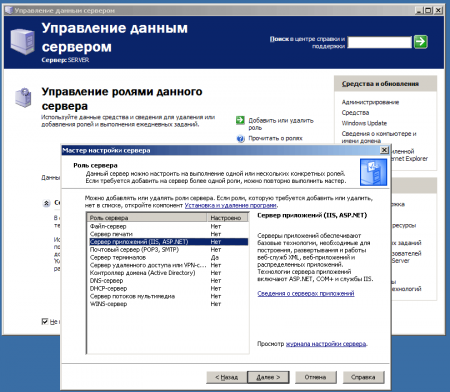
После установки IIS приступим к развертыванию Центра сертификации, это делается через оснастку Установка и удаление программ — Установка компонентов Windows, где выбираем Службы сертификации.
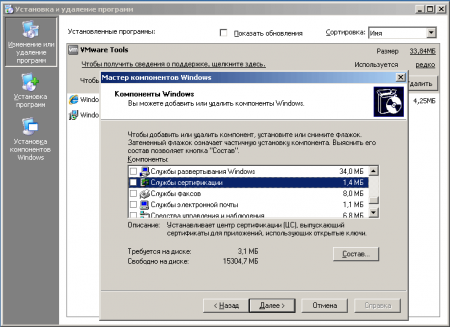

Windows Server 2008 R2
В Windows Server 2008 (2008 R2) все настройки консолидированы в одном месте, что делает установку ЦС более простой и удобной. Выбираем Диспетчер сервера — Роли — Добавить роли, в списке ролей выбираем Службы сертификации Active Directory.
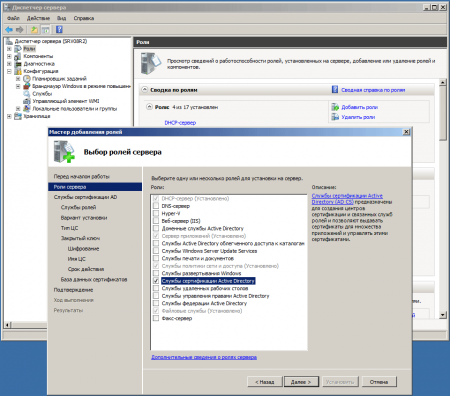
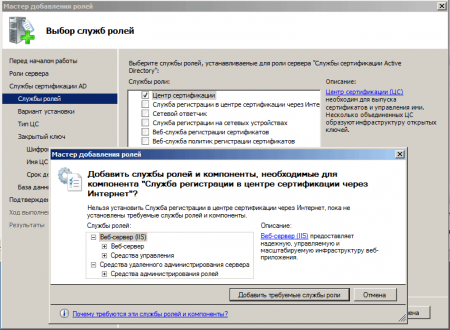
Проверка работы ЦС
Для первоначальной проверки работоспособности ЦС можете запустить оснастку Центр сертификации (Пуск — Администрирование — Центр Сертификации). Если все сделано правильно вы должны увидеть следующее окно: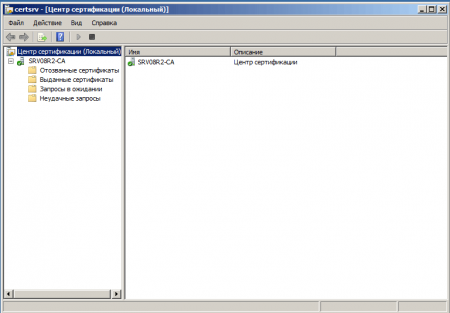

Теперь перейдем к установке, для этого щелкнем правой кнопкой на файле сертификата и выберем Установить сертификат, откроется мастер импорта, в котором откажемся от автоматического выбора хранилища вручную выбрав Доверенные корневые центры сертификации, теперь данный ПК будет доверять всем сертификатам выданным данным ЦС.
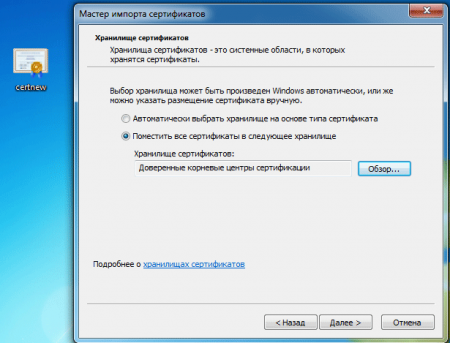
При попытке создать запрос сертификата вы можете получить следующее предупреждение:
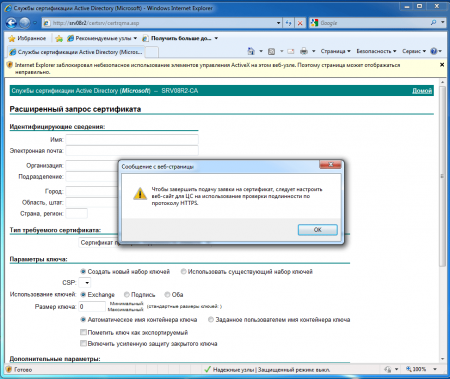
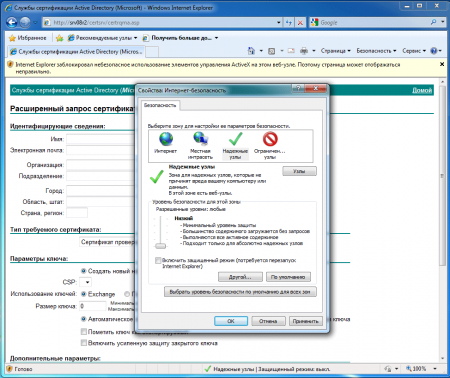
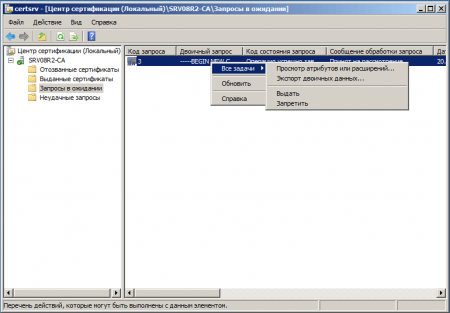
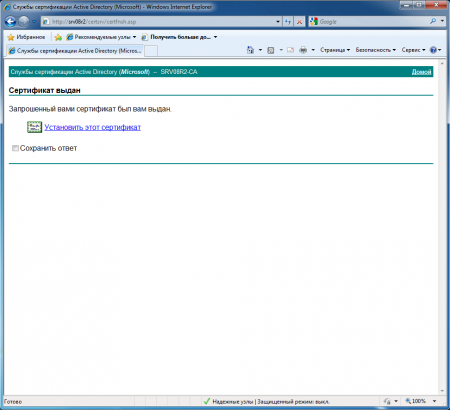
По окончании проверки не забудьте удалить ненужные сертификаты с клиентского ПК и отозвать их в центре сертификации на сервере.
Помогла статья? Поддержи автора и новые статьи будут выходить чаще:
Или подпишись на наш Телеграм-канал:
Службы сертификации Active Directory. Базовые знания
Работают в Windows еще с версии 2000. ADCS позволяют выдавать и обслуживать цифровые сертификаты на основе ключей.
Любой сертификат представляет собой пару закрытого и открытого ключа. Закрытый ключ – приватная информация, идентифицирующая владельца, требующая защиты и не подлежащая распространению. Открытый ключ – доступная любому часть, использующаяся для проверки
На практике сертификаты применяются для:
Аутентификации – пользователь подписывает пакет приватным ключом из выданного ему сертификата, а сервер аутентификации проверяет подпись публичным ключом этого же сертификата, который опубликован в доступном серверу месте.
Подписи документов — пользователь подписывает пакет приватным ключом из выданного ему сертификата, а другие пользователи, у которых есть доступ к публичному ключу сертификат подписывающего, используя публичный ключ, могут убедиться, что именно владелец сертификата подписал документ.
Шифрования каналов – клиент шифрует пакеты публичным ключом сервера, таким образом только сервер, обладающий приватным (закрытым) ключом сможет расшифровать информацию от клиента.
Шифрование данных — два сотрудника, обменявшись открытыми (публичными) ключами, могут шифровать с их помощью файлы. Таким образом, расшифровать файл сможет только владелец приватного ключа. Или другой пример: для шифрования диска система использует публичный ключ, в то время как приватный хранится на флешке, без которой невозможно дешифрование.
За 17 лет службы сертификации конечно же модернизировались. Последние серьезные изменения в ADCS были внесены в версиях Windows 2012 и 2012 R2 . Наиболее важные из них:
- Поддержка модуля политики для службы регистрации сертификатов для сетевых устройств
- Аттестация ключей доверенного платформенного модуля (TPM)
- Windows PowerShell для служб сертификатов
- Поддержка обновления сертификата с прежним ключом
- Поддержка международных имен доменов
Простейшая архитектура Certificate services состоит из 2х серверов: корневого и выдающего. Помимо этого в инфраструктуре наверняка присутствует домен-контроллер, который может быть использован, как точка распространения сертификатов. Также для этих целей желательно иметь сервер с ролью Web. В прочем этот функционал может быть настроен на сервере с ролью выдающего центра сертификации.
Для того, чтобы службы сертификации заработали в вашей инфраструктуре необходимо настроить:
Корневой сервер сертификации. Несет функции инстанции, которой мы безоговорочно доверяем. Корневой сервер сертификации выдает сертификат для подписи выдающего сервера сертификации. После генерации доверенного корневого сертификата и CRL этот сервер рекомендуется выключить и (слава богу используется виртуализация) сложить в сейф.
Выдающий сервер сертификации. Основной сервер, который выдает сертификаты в организации. Также может выступать в роли точки проверки отозванных сертификатов, храня на себе список отозванных сертификатов.
Сертификаты, которыми подписаны центры сертификации, а также списки отозванных сертификатов имеют срок жизни, по истечении которого должны быть обновлены. Обновление CRL выдающего сервера происходит автоматически, в то время как обновление CRL корневого центра сертификации нужно проводить вручную (по умолчанию – раз в пол года). Для этого необходимо:
- включить корневой центр сертификации
- обновить CRL
- опубликовать полученный CRL на всех точках проверки отозванных сертификатов.
После этого обычно выполняются другие процедуры обслуживания сервера. Такие как, установка обновлений и резервное копирование. После чего сервер выключается до следующего обновления CRL или другой потребности его запуска.
Все операции по управлению сервисом выполняются из нескольких консолей:
- Управление сервисом
- Консоли сертификатов
А также с помощью PowerShell и утилиты certutil, с возможностями которой можно ознакомится, набрав certutil /help в командной строке Windows.
В частности с помощью командной строки можно публиковать сертификаты и списки отозванных сертификатов в базе Active Directory. Также через службы Active Directory Domain Services (а именно через групповые политики) можно настроить распространение сертификатов: например, добавление сертификата корневого центра сертификации в Trusted certificates рабочих станций организации.
Помимо того, что сертификат содержит пару закрытого и открытого ключа, в нем также хранится служебная информация, в том числе о том, кому и когда выдан сертификат, алгоритмах генерации длине ключа и пр. Сертификат генерируется по шаблону, который должен быть опубликован уполномоченным администратором. По умолчанию Active Directory Certificate Services имеют набор заготовок шаблонов для различных сервисов (Web-server, Exchange server, RDP Gateway server и пр ), на базе которых можно также создавать шаблоны под собственные нужды.
Как видно из скриншота сертификаты широко применяются для защиты информации и информационных каналов. Наиболее часто используются:
- Сертификаты для веб ресурса.
- Сертификаты для защиты соединения.
- Сертификаты для цифровой подписи.
Наша компания готова помочь в настройке и администрировании служб сертификации на базе Microsoft Windows 2016 и более ранних версий, а также в выполнении любых работ по защите веб ресурсов, соединений и данных с использованием сертификатов. Обращайтесь, [email protected]
Adblock
detector
Данный материал является переводом оригинальной статьи «ATA Learning : Michael Soule : Manage Certs with Windows Certificate Manager and PowerShell».
Работа с сертификатами обычно является одной из тех дополнительных задач, которые вынужден брать на себя системный администратор Windows. Диспетчер Сертификатов Windows (Windows Certificate Manager) — это один из основных инструментов, который позволяет выполнять эту работу.
В этой статье мы рассмотрим работу с сертификатами применительно к операционной системе Windows. Если же вы хотите узнать больше о том, как работают сертификаты в целом, ознакомьтесь с сопутствующей статьей «Your Guide to X509 Certificates».
Понимание хранилищ сертификатов
В диспетчере сертификатов Windows все сертификаты находятся в логических хранилищах, называемых «хранилищами сертификатов». Хранилища сертификатов – это «корзины», в которых Windows хранит все сертификаты, которые в настоящее время установлены, и сертификат может находиться более чем в одном хранилище.
К сожалению, хранилища сертификатов — не самая интуитивно понятная концепция для работы. О том, как различать эти хранилища и как с ними работать, вы прочитаете ниже.
Каждое хранилище находится в Реестре Windows и в файловой системе. При работе с сертификатом в хранилище вы взаимодействуете с логическим хранилищем, не изменяя напрямую реестр или файловую систему. Этот более простой способ позволяет вам работать с одним объектом, в то время как Windows заботится о том, как представить этот объект на диске.
Иногда можно встретить хранилища сертификатов, называемые физическими или логическими хранилищами. Физические хранилища ссылаются на фактическую файловую систему или место в реестре, где хранятся разделы реестра и / или файл(ы). Логические хранилища — это динамические ссылки, которые ссылаются на одно или несколько физических хранилищ. С логическими хранилищами намного проще работать, чем с физическими хранилищами для наиболее распространенных случаев использования.
Windows хранит сертификаты в двух разных областях — в контексте пользователя и компьютера. Сертификат помещается в один из этих двух контекстов в зависимости от того, должен ли сертификат использоваться одним пользователем, несколькими пользователями или самим компьютером. В остальной части этой статьи сертификат в контексте пользователя и компьютера будет неофициально называться сертификатами пользователей и сертификатами компьютеров.
Сертификаты пользователей
Если вы хотите, чтобы сертификат использовался одним пользователем, то идеальным вариантом будет хранилище пользовательских сертификатов внутри Диспетчера сертификатов Windows. Это общий вариант использования процессов аутентификации на основе сертификатов, таких как проводной IEEE 802.1x.
Сертификаты пользователей находятся в профиле текущего пользователя и логически отображаются только в контексте этого пользователя. Сертификаты пользователей «сопоставлены» и уникальны для каждого пользователя даже в одних и тех же системах.
Компьютерные сертификаты
Если сертификат будет использоваться всеми пользователями компьютера или каким-либо системным процессом, его следует поместить в хранилище в контексте компьютера. Например, если сертификат будет использоваться на веб-сервере для шифрования связи для всех клиентов, размещение сертификата в контексте компьютера будет подходящим вариантом.
Вы увидите, что хранилище сертификатов компьютера логически сопоставлено для всех пользовательских контекстов. Это позволяет всем пользователям использовать сертификаты в хранилище сертификатов компьютера в зависимости от разрешений, настроенных для закрытого ключа.
Сертификаты компьютера находятся в кусте реестра локального компьютера и в подкаталогах ProgramData. Сертификаты пользователя находятся в кусте реестра текущего пользователя и в подкаталогах AppData. Ниже вы можете увидеть, где каждый тип хранилища находится в реестре и файловой системе.
| Контекст | Путь реестра | Объяснение |
|---|---|---|
| User | HKEY_CURRENT_USER SOFTWAREMicrosoftSystemCertificates |
Физическое хранилище для пользовательских открытых ключей |
| User | HKEY_CURRENT_USER SOFTWAREPoliciesMicrosoftSystemCertificates |
Физическое хранилище для пользовательских открытых ключей, установленных объектами групповой политики Active Directory (AD) (GPO) |
| Computer | HKEY_LOCAL_MACHINE SOFTWAREMicrosoftSystemCertificates |
Физическое хранилище общедоступных ключей для всей машины |
| Computer | HKEY_LOCAL_MACHINE SOFTWAREMicrosoftCryptographyServices |
Физическое хранилище ключей, связанных с определенной службой |
| Computer | HKEY_LOCAL_MACHINE SOFTWAREPoliciesMicrosoftSystemCertificates |
Физическое хранилище открытых ключей для всей машины, установленных объектами групповой политики. |
| Computer | HKEY_LOCAL_MACHINE SOFTWAREMicrosoftEnterpriseCertificates |
Физическое хранилище общедоступных ключей, установленных корпоративными контейнерами PKI в домене AD |
| Контекст | Расположение файла | Объяснение |
|---|---|---|
| User | $env:APPDATAMicrosoftSystemCertificates | Физическое хранилище для пользовательских открытых ключей и указателей на закрытые ключи |
| User | $env:APPDATAMicrosoftCrypto | Физическое хранилище для контейнеров закрытых ключей для конкретных пользователей |
| Computer | $env:ProgramDataMicrosoftCrypto | Физическое хранилище для контейнеров закрытых ключей для всей машины |
Предварительные требования
В оставшейся части этой статьи вы найдете несколько примеров, демонстрирующих взаимодействие с хранилищами сертификатов Windows. Чтобы воспроизвести эти примеры, убедитесь, что выполняются следующие требования:
- Windows Vista, Windows Server 2008 или более новая операционная система. В показанных примерах используется Windows 10 Корпоративная версии 1903.
- Знакомство с PowerShell. Хотя это и не обязательно, этот язык будет использоваться для ссылки на сертификаты, где это необходимо. Все показанные примеры были созданы с помощью Windows PowerShell 5.1.
- Вам не потребуется устанавливать какие-либо специальные сертификаты, но использование самозаверяющего сертификата полезно.
Управление сертификатами в Windows
В Windows есть три основных способа управления сертификатами:
- Оснастка консоли управления Microsoft (MMC) сертификатов (certmgr.msc)
- PowerShell
- Инструмент командной строки certutil
В этой статье вы узнаете, как управлять сертификатами с помощью оснастки Certificates MMC и PowerShell. Если вы хотите узнать больше о том, как использовать certutil, ознакомьтесь с документацией Microsoft.
PowerShell против диспетчера сертификатов Windows
Поскольку в Windows можно управлять сертификатами несколькими способами, встаёт вопрос выбора, что лучше использовать — GUI (MMC) или командную строку с PowerShell.
Во-первых, рассмотрим жизненный цикл сертификата. Если вы собираетесь установить или удалить один сертификат только один раз, рассмотрите возможность использования MMC. Но если вы управляете несколькими сертификатами или выполняете одну и ту же задачу снова и снова, использование командной строки может оказаться правильным решением. Даже если вы не умеете писать сценарии PowerShell, вам стоит этому научиться, если у вас есть много разных сертификатов, которыми нужно управлять.
Давайте сначала посмотрим, как обнаружить сертификаты, установленные в Windows, с помощью диспетчера сертификатов и PowerShell.
Использование диспетчера сертификатов Windows (certmgr.msc)
Чтобы просмотреть сертификаты с помощью MMC, откройте Диспетчер сертификатов: откройте меню «Пуск» и введите certmgr.msc. Это вызовет Windows Certificates MMC. Это начальное представление предоставит обзор всех логических хранилищ, отображаемых в левом окне.
На снимке экрана ниже видно, что выбрано логическое хранилище доверенных корневых центров сертификации
Просмотр физических хранилищ
По умолчанию Диспетчер сертификатов Windows не отображает физические хранилища. Чтобы показать их, в верхнем меню оснастки выбирайте «View» > «Options«. Затем вы увидите варианты отображения физических хранилищ сертификатов. Включение этого параметра упрощает определение конкретных путей в Windows.
Теперь вы можете видеть, что дополнительные контейнеры показаны в примере логического хранилища доверенных корневых центров сертификации, показанном ранее. Сертификаты по-прежнему сгруппированы относительно их логических хранилищ, но теперь вы можете увидеть физическое хранилище «Реестр».
Проверка атрибутов в диспетчере сертификатов Windows
Есть много атрибутов сертификата, которые вы можете увидеть при просмотре их с помощью MMC. Например, вы, вероятно, захотите выбрать определенные сертификаты по их атрибутам. Самый простой способ сделать это — указать Serial Number сертификата или значение Thumbprint. Если сертификат был подписан центром сертификации (CA), при выдаче он будет иметь серийный номер. Thumbprint вычисляется каждый раз при просмотре сертификата.
Вы можете увидеть некоторые атрибуты сертификата, открыв его в MMC, как показано ниже.
Следует отметить одну важную особенность — встроенные закрытые ключи. Сертификаты в Windows также могут иметь соответствующий закрытый ключ. Эти закрытые ключи хранятся в соответствующих физических хранилищах в виде зашифрованных файлов.
Чтобы быстро отличать сертификаты с соответствующим закрытым ключом и без него, посмотрите на значок сертификата. В Диспетчере сертификатов Windows, если значок просто выглядит как лист бумаги с лентой, соответствующий закрытый ключ отсутствует. Если у сертификата есть закрытый ключ, вы увидите ключ на значке MMC, и ключ в нижней части вкладки «Общие» при открытии сертификата
Использование PowerShell по физическому хранилищу
Как и в случае с MMC, вы можете просматривать сертификаты и управлять ими с помощью PowerShell. Давайте сначала проверим сертификаты в их физических хранилищах (реестр и файловая система).
Используя PowerShell командлет Get-ChildItem, вы можете перечислить все ключи и значения внутри родительского пути в реестре. Приведенная ниже команда перечислит все сертификаты вошедшего в систему пользователя в логическом хранилище промежуточных центров сертификации.
Get-ChildItem -Path 'HKCU:SoftwareMicrosoftSystemCertificatesCACertificates'
Каждая запись в кусте реестра, который вы видите, будет соответствовать отпечатку сертификата доверенного центра сертификации и его сертификату в соответствующем свойстве. Вы можете увидеть пример вывода ниже.
Другое распространенное хранилище — это Personal store. Ваши сертификаты для этого хранилища находятся в файловой системе, а не в реестре. В следующих командах мы покажем эти различные физические пути и их цели.
Каждый файл в каталоге, возвращенный приведенной ниже командой, соответствует сертификату, установленному в личном хранилище текущего пользователя.
Get-ChildItem -Path $env:APPDATAMicrosoftSystemCertificatesMyCertificates
Каждый файл, возвращаемый в приведенной ниже команде, является ссылкой на объект для закрытого ключа, созданный поставщиком хранилища ключей (KSP). Имя файла соответствует идентификатору ключа субъекта сертификата. К каждому устанавливаемому вами закрытому ключу будет добавлен соответствующий файл.
Get-ChildItem -Path $env:APPDATAMicrosoftSystemCertificatesMyKeys
Каждый файл в каталоге, возвращаемый следующей командой, является уникальным контейнером для зашифрованного закрытого ключа, созданного KSP. Нет прямой связи между именем файла и сертификатом, но файл является целью указателя в предыдущей команде.
Get-ChildItem -Path $env:APPDATAMicrosoftCryptoKeys
Использование PowerShell по логическому хранилищу
Поскольку работа с сертификатами на их физических путях встречается редко, в остальных примерах вы будете работать с логическими хранилищами.
PowerShell может получить доступ к логическим хранилищам Windows с помощью PSDrive-объекта «Cert:«, который сопоставляет сертификаты с физическими хранилищами так же, как это делает MMC.
К сожалению, MMC и «Cert:» не маркируют логические хранилища одинаково. Ниже вы можете увидеть сравнительную таблицу общих хранилищ и их названий как в MMC, так и в «Cert:» PSDrive.
| Cert: | Certificates MMC |
|---|---|
| My | Personal |
| Remote Desktop | Remote Desktop |
| Root | Trusted Root Certification Authorities |
| CA | Intermediate Certification Authorities |
| AuthRoot | Third-Party Root Certification Authorities |
| TrustedPublisher | Trusted Publishers |
| Trust | Enterprise Trust |
| UserDS | Active Directory User Object |
Выбор сертификатов
Когда вы работаете с сертификатами, вам понадобится способ фильтрации и выбора сертификатов для выполнения определенных операций. В большинстве случаев вы будете фильтровать и выбирать сертификаты на основе значения определенного расширения.
Для следующих примеров вам нужно начать с перечисления всех установленных сертификатов в хранилище корневого ЦС.
Get-ChildItem -Path 'Cert:CurrentUserRoot'
Возвращенные объекты будут объектами сертификатов, которые вы можете использовать в следующих примерах.
Общие расширения уже доступны как свойства объектов сертификата. В приведенном ниже примере вы используете Get-Member для вывода списка всех свойств возвращаемых объектов.
Get-ChildItem -Path 'Cert:CurrentUserRoot' | Get-Member -MemberType Properties
Как видим, некоторые из этих расширений, например «Issuer», помогают найти сертификат, который вы ищете. Расширения предоставляют информацию о сертификате, например, кому он выдан, для чего его можно использовать и любые ограничения на него.
В более сложных случаях использования вам может понадобиться найти сертификаты других расширений, таких как используемый шаблон сертификата. Сложность в том, что значения этих расширений возвращаются как массив целых чисел. Эти целые числа соответствуют содержимому в кодировке ASN.1.
Покажем пример взаимодействия с свойствами типа ScriptProperty. В приведенной ниже команде вы извлекаете Key Usages.
((Get-ChildItem -Path 'Cert:CurrentUserRoot' | Select -First 1).Extensions | Where-Object {$_.Oid.FriendlyName -eq 'Key Usage'}).format($true)
Новая часть, которую мы вводим в приведенной выше команде, — это метод форматирования, который выполняет декодирование ASN.1. Вы передаете ему логическое значение (например, $true), чтобы определить, хотим ли мы, чтобы возвращаемый объект был однострочным или многострочным.
Попробуем использовать значение Thumbprint из сертификата в приведенной ниже команде. Значение Thumbprint устанавливается как переменная PowerShell и используется для выбора конкретного сертификата в приведенных ниже командах.
$thumb = "cdd4eeae6000ac7f40c3802c171e30148030c072"
Get-ChildItem -Path 'Cert:CurrentUserRoot' | Where-Object {$_.Thumbprint -eq $thumb}
Создание самозаверяющих (self-signed) сертификатов с помощью PowerShell
PowerShell может создавать самозаверяющие (self-signed) сертификаты с помощью командлета New-SelfSignedCertificate. Самозаверяющие сертификаты полезны для тестирования, поскольку они позволяют генерировать пару открытого и закрытого ключей без использования центра сертификации.
Теперь давайте создадим самозаверяющий сертификат в хранилищах текущего пользователя и локального компьютера, чтобы использовать его в примерах для следующих шагов.
В приведенном ниже примере PowerShell создает пару открытого и закрытого ключей, самозаверяющий сертификат и устанавливает их все в соответствующие хранилища сертификатов.
New-SelfSignedCertificate -Subject 'User-Test' -CertStoreLocation 'Cert:CurrentUserMy'
New-SelfSignedCertificate -Subject 'Computer-Test' -CertStoreLocation 'Cert:LocalMachineMy'
Использование самозаверяющих сертификатов для продуктивных сервисов не рекомендуется, поскольку не существует всех механизмов, основанных на доверии.
Импорт и экспорт сертификатов в MMC
Криптография с открытым ключом основана на широкой доступности открытого ключа. Учитывая это, вам нужны стандартные способы эффективного обмена сертификатами. Не менее важна безопасность ваших личных ключей. Хранение закрытых ключей на недоступных носителях или с материалами для аварийного восстановления — обычная практика для определенных закрытых ключей.
Оба они требуют способов хранения этих криптографических объектов в стандартных форматах. Экспорт предоставляет функции для сохранения этих объектов и обеспечения использования широко распространенных стандартных форматов файлов. Импорт позволяет вам переносить криптографические объекты в операционные системы Windows.
Экспорт сертификатов из MMC относительно прост. Чтобы экспортировать сертификат без закрытого ключа, щелкните сертификат в MMC, выберите меню «Все задачи», а затем «Экспорт».
Во время экспорта вам будет предложено указать формат файла, как показано ниже. Наиболее распространены варианты кодирования — DER или Base-64
Экспорт закрытых ключей
Чтобы экспортировать сертификат с соответствующим закрытым ключом, вы должны соответствовать двум критериям:
- Вошедшая в систему учетная запись должна иметь разрешение на закрытый ключ (только для сертификатов компьютеров);
- Закрытый ключ должен быть помечен как экспортируемый.
Чтобы проверить разрешения для закрытых ключей локального компьютера, вы можете выбрать сертификат с закрытым ключом, выбрать «Все задачи» и «Управление закрытыми ключами» в MMC «Сертификаты». В открывшемся диалоговом окне отображаются записи управления доступом для закрытых ключей.
Когда выше обозначенные условия выполнены, вы можете выбрать сертификат, щелкнуть «Все задачи», а затем «Экспорт», как если бы вы использовали сертификат только с открытым ключом. При экспорте теперь у вас должна присутствовать возможность выбора экспорта закрытого ключа («Yes, export the private key»), как показано ниже.
Когда вы экспортируете закрытый ключ в Windows, вы можете сохранить файл только как PFX. Этот и другие типы файлов и форматы кодирования подробно описаны в этом посте.
Для остальных параметров, отображаемых в мастере экспорта, вы можете использовать значения по умолчанию. В таблице ниже приводится краткое изложение каждого из них.
| Настройка | Описание |
|---|---|
| Including all certificates in the certification path if possible | Помогает с переносимостью эмитентов сертификатов и включает все соответствующие открытые ключи в PFX. |
| Delete the private key if the export is successful | Удаляет закрытый ключ из файла и имеет несколько распространенных вариантов использования, но одним из примеров является проверка доступа к закрытым ключам. |
| Export all extended properties | Будет включать любые расширения в текущем сертификате, они относятся к сертификатам [конкретные настройки] для интерфейсов Windows. |
| Enable certificate privacy | Обычно в экспортируемом PFX-файле шифруется только закрытый ключ, этот параметр шифрует все содержимое PFX-файла. |
| Group or user names | Вы можете использовать участника безопасности группы или пользователя из Active Directory для шифрования содержимого файла PFX, но пароль является наиболее переносимым вариантом для устаревших систем или компьютеров, не присоединенных к тому же домену. |
Импорт сертификатов
Функция импорта одинакова для всех поддерживаемых типов файлов сертификатов. Единственная разница в том, что если файл содержит закрытый ключ, вы можете «Отметить этот ключ как экспортируемый», о чем вы узнаете подробнее ниже. Windows будет использовать мастер импорта сертификатов.
При использовании мастера импорта сертификатов для PFX вам потребуется указать пароль, используемый для шифрования закрытого ключа. Вот еще один обзор вариантов импорта.
| Настройка | Описание |
|---|---|
| Enable strong private key protection | Требуется пароль для каждого доступа к закрытому ключу. Будьте осторожны с новыми функциями, поскольку они не будут поддерживаться во всех программах. |
| Mark this key as exportable | Вы должны стараться избегать использования этого параметра в любой конечной системе, закрытые ключи следует рассматривать так же, как и хранение паролей. |
| Protect private key using [virtualization-based security] | Этот параметр обеспечивает дополнительные функции безопасности для защиты закрытых ключей от сложных атак вредоносного ПО. |
| Include all extended properties | Относится к тем же настройкам Windows, что и при экспорте. |
Сертификаты для подписи кода PowerShell — хороший вариант использования надежной защиты закрытого ключа.
С автоматическим размещением сертификатов следует проявлять осторожность. Скорее всего, вы получите наилучшие результаты, выбрав хранилище сертификатов вручную.
Импорт и экспорт сертификатов в PowerShell
Теперь с помощью PowerShell экспортируйте один из самозаверяющих сертификатов, которые вы создали ранее. В этом примере вы выбираете сертификат в личном логическом хранилище CurrentUser, который был самозаверяющим.
$certificate = Get-Item (Get-ChildItem -Path 'Cert:CurrentUserMy' | Where-Object {$_.Subject -eq $_.Issuer}).PSPath
Теперь, когда вы выбрали сертификат, вы можете использовать команду Export-Certificate, чтобы сохранить файл в кодировке DER, используя команду ниже.
Export-Certificate -FilePath $env:USERPROFILEDesktopcertificate.cer -Cert $certificate
Теперь давайте посмотрим на экспорт закрытого ключа. Ниже вы проверяете, что у выбранного сертификата есть закрытый ключ. Если он не возвращает True, то команда Get-Item, скорее всего, выбрала неправильный сертификат.
$certificate.HasPrivateKey
Ниже вы установите пароль, который будет использоваться для шифрования закрытого ключа. Затем экспортируйте выбранный сертификат в файл PFX и используйте пароль, который вы ввели ранее, чтобы зашифровать файл.
$pfxPassword = "ComplexPassword!" | ConvertTo-SecureString -AsPlainText -Force
Export-PfxCertificate -FilePath $env:USERPROFILEDesktopcertificate.pfx -Password $pfxPassword -Cert $certificate
В случае, если необходимо выполнить импорт, как и при экспорте, есть две команды. Одна команда для импорта сертификатов и одна для импорта файлов PFX.
Ниже команда Import-Certificate импортирует файл в формате DER, который вы экспортировали ранее, в личное хранилище текущего пользователя.
Import-Certificate -FilePath $env:USERPROFILEDesktopcertificate.cer -CertStoreLocation 'Cert:CurrentUserMy'
Допустим, вы тоже хотите установить закрытый ключ этого сертификата.
$pfxPassword = "ComplexPassword!" | ConvertTo-SecureString -AsPlainText -Force
Import-PfxCertificate -Exportable -Password $pfxPassword -CertStoreLocation 'Cert:CurrentUserMy' -FilePath $env:USERPROFILEDesktopcertificate.pfx
Имейте в виду, что пароль должен быть защищенной строкой. Кроме того, если вы импортируете в хранилище локального компьютера (например, «Cert:LocalMachine«), вам нужно будет запустить команду из командной строки администратора с повышенными привилегиями.
В приведенном выше примере вы также используете параметр -Exportable с командой, отмечая закрытый ключ как экспортируемый в будущем. По умолчанию (без указания этого параметра) экспорт не используется. Экспортируемые закрытые ключи – отельный аспект информационной безопасности, заслуживающий отдельного внимания.
Удаление сертификатов с помощью PowerShell
При удалении сертификатов помните, что понятие «Корзина Windows» в этом случае отсутствует. Как только вы удалите сертификат, он исчезнет! Это означает, что очень важно подтвердить, что вы удаляете правильный сертификат, путем проверки уникального идентификатора, такого как серийный номер или значение расширения Thumbprint.
Как и выше, в приведенной ниже команде мы выбираем самозаверяющий сертификат из личного хранилища текущего пользователя.
$certificate = Get-Item (Get-ChildItem -Path 'Cert:CurrentUserMy' | Where-Object {$_.Subject -eq $_.Issuer}).PSPath
Ниже вы можете увидеть свойства отпечатка, серийного номера и темы для выбранного сертификата, чтобы убедиться, что это именно тот сертификат, который вы собираетесь выбрать.
$certificate.Thumbprint
$certificate.SerialNumber
$certificate.Subject
Убедитесь, что вы выбрали правильный сертификат, который собираетесь удалить.
Приведенная ниже команда удаляет все выбранные объекты сертификата, используйте с осторожностью! Передав объект $certificate через конвейер в командлет Remove-Item в приведенной ниже команде, вы удалите все содержимое сертификата без каких-либо запросов на проверку.
$certificate | Remove-Item
Резюме
На протяжении всей этой статьи вы работали с сертификатами в Windows, изучая, как получить к ним доступ, и некоторые инструменты, которые можно использовать при работе с ними. По этой теме можно изучить гораздо больше, в том числе о том, как связать установленные сертификаты с конкретными службами или даже о том, как реализовать инфраструктуру закрытого открытого ключа (PKI) путем развертывания собственных центров сертификации (CA).